
МИНИСТЕРСТВО ОБРАЗОВАНИЯ И НАУКИ
ГОСУДАРСТВЕННОЕ АВТОНОМНОЕ ПРОФЕССИОНАЛЬНОЕ
ОБРАЗОВАТЕЛЬНОЕ УЧРЕЖДЕНИЕ РЕСПУБЛИКИ САХА (ЯКУТИЯ)
«РЕГИОНАЛЬНЫЙ ТЕХНИЧЕСКИЙ КОЛЛЕДЖ В Г.МИРНОМ»
Методические рекомендации для выполнения практических работ
по ОП.02 Технология физического уровня передачи данных
квалификация: техник по компьютерным сетям
г. Мирный, 2021 г.
Предисловие ………………………………………………………………………………….…………...3
Требования к знаниям и умениям при выполнение лабораторных работ..………….………..….........4
Правила выполнения лабораторных работ ……………………………….……………………….….....5
Оформление иллюстраций и таблиц ……………………………………………………………….........6
Титульный лист оформления лабораторных работ …………………………….………….…………...8
Лабораторная работа 1 «Исследование основных функций измерителя оптической мощности
RIFOCS 555B»…………………………………………………………………………………………….9
Лабораторная работа 2 «Исследование основных функций рефлектометра Wavetek flash hr»……..13
Лабораторная работа 3 «Исследование основных функций сварочных аппаратов»………………...23
Лабораторная работа 4 «Исследование основных функций аппаратуры ОМС-40»…………………30
Лабораторная работа 5 «Исследование основных функций тестера Siemens K4305»……………… 36 Лабораторная работа 6 «Исследование основных функций системы мониторинга ОМС-4М»……42
Лабораторная работа 7 «Исследование основных функций системы мониторинга и управления
ОМС-40»…………………………………………………………………………………………………..58
Лабораторная работа 8 «Исследование основных функций коммутатора Cisco Catalyst 2960»……72
Лабораторная работа 9 «Исследование основных функций межсетевого экрана Cisco ASA 5505»..80 Лабораторная работа 10 «Исследование основных функций маршрутизатора Cisco 2800»……..…90
Лабораторная работа 11 «Исследование основных функций аппаратуры ОМС-4Е»……………….96
Литература………………………………………………………………………………………………101
Настоящий сборник практических занятий предназначен в качестве методического пособия при проведении лабораторных работ по программе дисциплины «Волоконно-оптические системы передачи» для специальности 210404 «Многоканальные телекоммуникационные системы». Данные методические указания предназначены для закрепления теоретических знаний, необходимых практических навыков и умений по программе дисциплины «Волоконно-оптические системы передачи» для специальности 210404 «Многоканальные телекоммуникационные системы передачи»
Сборник содержит описания практических занятий:
1. Лабораторная работа 1 «Исследование основных функций измерителя оптической мощности RIFOCS 555B»
2. Лабораторная работа 2 «Исследование основных функций рефлектометра Wavetek flash hr»
3. Лабораторная работа 3 «Исследование основных функций сварочных аппаратов»
4. Лабораторная работа 4 «Исследование основных функций аппаратуры ОМС-40»
5. Лабораторная работа 5 «Исследование основных функций тестера Siemens K4305»
6. Лабораторная работа 6 «Исследование основных функций системы мониторинга ОМС-4М»
7. Лабораторная работа 7 «Исследование основных функций системы мониторинга и управления ОМС-40»
8. Лабораторная работа 8 «Исследование основных функций коммутатора Cisco Catalyst 2960»
9. Лабораторная работа 9 «Исследование основных функций межсетевого экрана Cisco ASA 5505»
10. Лабораторная работа 10 «Исследование основных функций маршрутизатора Cisco 2800»
11. Лабораторная работа 11 «Исследование основных функций аппаратуры ОМС-4Е»
Требования к знаниям и умениям при выполнении лабораторных работ
При выполнении лабораторных работ студент должен: знать:
- теоретические основы работы систем передачи информации;
- принципы построения многоканальных систем передачи;
- основные узлы и элементы многоканальных систем передачи информации;
- технику безопасности при работе в лаборатории; - принципы проведения измерений. уметь:
- работать на компьютере для обработки результатов измерений;
- измерять параметры цифровых систем передачи; - работать с измерительными приборами связи.
Правила выполнения лабораторных работ
Студент должен прийти на лабораторную работу подготовленным к выполнению заданий.
Студент, не подготовленный к работе, не может быть допущен к ее выполнению.
Работа должна быть выполнена в той же последовательности, в какой приведены вопросы лабораторной работы.
Следует полностью записывать формулировку вопроса согласно заданию, затем давать ответ.
В лабораторной работе должны быть приведены условия задач, исходные данные и решения. Решение должно сопровождаться четкой постановкой вопроса (например, «Определяется…»); указываться используемые в расчетах формулы с пояснением буквенных обозначений; выполненные расчеты и полученные результаты должны быть пояснены.
Каждый студент после выполнения работы должен представить отчет о проделанной работы с анализом полученных результатов и выводом по работе. Отчет о проделанной работе следует делать в журнале лабораторных работ, выполненном на листах формата А4 с одной стороны листа.
Содержание отчета указано в описании практической работы.
Все страницы, формулы и таблицы нумеруются. Нумерация по практической работе –
сквозная (т.е. номер – один, два и т.д.).
Сокращение наименований и таблиц в задачах должны выполняться с учетом требований ЕСКД. При переносе таблиц следует повторить заголовок таблицы, указывая над ней «Продолжение таблицы» и ее номер. Единицы измерения указывать только в результирующих значениях.
Рисунки следует выполнять с помощью чертежных инструментов (линейки и т.д.) карандашом с соблюдением с ЕСКД.
Таблицы следует выполнять с помощью чертежных инструментов (линейки и т.д.) карандашом с соблюдением с ЕСКД. В заголовках граф таблиц обязательно проводить буквенные обозначения величин и единицы измерения в соответствии с ЕСКД.
Расчет следует проводить с точностью до двух значащих цифр.
Исправления выполняются на обратной стороне листа отчета. При мелких исправлениях неправильное слово (буква, число и т.д.) аккуратно зачеркивают и над ним пишут правильное пропущенное слово (букву, число).
Вспомогательные расчеты можно выполнить на отдельных листах, а при необходимости на листах отчета.
Титульный лист работы должен быть оформлен в соответствии с утвержденной формой (форма титульного листа прилагается).
Если студент не выполнил лабораторную работу или часть работы, то он может выполнить работу или оставшуюся часть во внеурочное время, согласованное с преподавателем.
Оценку по практической работе студент получает, с учетом срока выполнения работы, если:
- расчеты выполнены правильно и в полном объеме
- сделан анализ проделанной работы и вывод по результатам работы
- студент может пояснить выполнение любого этапа работы
- отчет выполняется в соответствии с требованиями к выполнению работы
Зачет по практическим работам студент получает при условии выполнения всех предусмотренных программой работ после сдачи отчетов по работам при удовлетворительных оценках за опросы и контрольные вопросы во время практических занятий.
Иллюстрации в указаниях располагают по возможности ближе к соответствующим частям текста.
Иллюстрации нумеруют в пределах раздела арабскими цифрами. Номер иллюстрации состоит из номера раздела и порядкового номера иллюстрации, разделенных точкой, например, «рис. 3.1», «рис. 3.2».
При необходимости иллюстрации могут иметь наименование и поясняющие данные (подрисуночный текст). Подрисуночный текст с номером рисунка помещают под иллюстрацией. На приводимых в качестве иллюстраций электрических схемах около каждого элемента указываются его позиционное обозначение и при необходимости – номинальное значение величины. Для электро- и радиоэлементов, других комплектующих изделий, являющихся органами регулировки или настройки, дополнительно указываются в подрисуночном тексте назначение каждой регулировки и настройки, позиционное обозначение и надписи на соответствующей планке или панели.
Схемы, таблицы, чертежи и графики, приводимые в тексте требований, могут выполняться на листах любых форматов по ГОСТ 2.301 - 68
Цифровой материал, как правило, оформляется в виде таблиц. Таблица может иметь тематический заголовок, который выполняется строчными буквами (кроме первой прописной) и помещается над таблицей посередине.
Все таблицы, если их несколько, нумеруются в пределах каждого раздела. Номер таблицы состоит из номера раздела и порядкового номера таблицы, разделенных точкой. Над правым верхним углом таблицы помешают надпись «Таблица» с указанием номера таблицы без знака «№». Слово «Таблица» при наличии тематического заголовка пишут над заголовком.
Диагональное деление головки таблицы не допускается. Высота строк таблицы должна быть не менее 8 мм.
Заголовки граф указывается в единственном числе. Заголовки граф начинают с прописных букв, а подзаголовки – со строчных. Если подзаголовки имеют самостоятельное значение, их начинают с прописной буквы.
Графу «№ п/п» в таблицу не включают. Для облегчения ссылок в тексте пояснительной записки допускается нумерация граф таблицы.
Если цифровые данные и графах таблицы имеют различную размерность, она указывается и заголовке каждой графы. Если все параметры, размешенные в таблице, имеют одну размерность, сокращенное обозначение единицы измерения помещают над таблицей. Если все данные в строке имеют одну размерность, ее указывают в соответствующей строке боковина таблицы.
Слова «более», «не более», «менее», «не менее», «в пределах» помещают радом с наименованием соответствующего параметра или показателя (после размерности) в боковине таблицы или заголовке графы.
Если цифровые или иные данные в графе таблицы не приводятся, то в графе ставят прочерк. Числовые величины в одной графе приводятся с одинаковым количеством десятичных знаков.
1. Цель работы:
1.1 Изучить основные функции измерителя оптической мощности RIFOCS 555B;
1.2 Освоить технологию тестирования волокно-оптической линии с помощью тестера RIFOCS 555B.
2. Порядок выполнения работы
2.1 Измерить мощность оптического тестера на двух длинах волн
2.2 Измерить затухание бухты оптического волокна методом замещения, оценить погрешность измерения
2.3 Измерить затухание бухты оптического волокна обрывным методом, оценить погрешность измерения
3. Краткие теоретические сведения

Рисунок 1- Измерительный источник излучения RIFOCS 265А (слева) и измеритель оптической мощности RIFOCS 555B (справо)
Измерительные источники излучения RIFOCS серии 250 и измеритель оптической мощности RIFOCS 555B предназначены для работ по установке, обслуживанию и ремонту волоконнооптических систем. Они имеют удобные обрезиненные корпуса, предохраняющие приборы от поломок при падении. Каждый прибор комплектуется ST, FC/PC или SC адаптерами по выбору. Все приборы работают в режиме излучения постоянного и модулированного сигнала.
Основные характеристики RIFOCS 555B:
• Измерения мощности оптического сигнала на следующих длинах волн: 0.85, 1.3, 1.55мкм.
• Точность измерений: 0.01дБм/-60дБм
• Один комплект батареек (2шт.) обеспечивает работу прибора в течение 100 часов.
Окна прозрачности - интервалы длин волн λ, в которых электро-магнитное излучение не поглощается или поглощается незначительно при прохождении сквозь земную атмосферу. Окна прозрачности существуют в радио- (1 мм≤λ≤30 м) и оптическом (0,3 мкм≤λ≤5,2 мкм) диапазонах.
Одномодовые и многомодовые оптические волокна
Несмотря на огромное разнообразие оптоволоконных кабелей, волокна в них практически одинаковые. Более того, производителей самих волокон намного меньше (наиболее известны Corning, Lucent и Fujikura), чем производителей кабелей.
По типу конструкции, вернее по размеру серцевины, оптические волокна делятся на одномодовые
(SМ) и многомодовые (ММ).
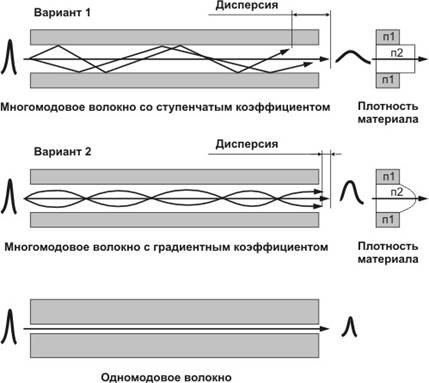
Рисунок 2 - Одномодовые и многомодовые оптические волокна.
В случае многомодового волокна диаметр сердечника (обычно 50 или 62,5 мкм) почти на два порядка больше, чем длина световой волны. Это означает, что свет может распространяться в волокне по нескольким независимым путям (модам). При этом очевидно, что разные моды имеют разную длину, и сигнал на приемнике будет заметно "размазан" по времени.
Из-за этого ступенчатые волокона (вариант 1), с постоянным коэффициентом преломления (постоянной плотностью) по всему сечению сердечника, уже давно не используется из-за большой модовой дисперсии.
На смену ему пришло градиентное волокно (вариант 2), которое имеет неравномерную плотность материала сердечника. На рисунке хорошо видно, что длины пути лучей сильно сокращены за счет сглаживания. Хотя лучи, проходящие дальше от оси световода, преодолевают большие расстояния, они при этом имеют большую скорость распространения. Происходит это изза того, что плотность материала от центра к внешнему радиусу уменьшается по параболическому закону. А световая волна распространяется тем быстрее, чем меньше плотность среды.
В результате более длинные траектории компенсируются большей скоростью. При удачном подборе параметров, можно свести к минимуму разницу во времени распространения. Соответственно, межмодовая дисперсия градиентного волокна будет намного меньше, чем у волокна с постоянной плотностью сердечника.
Однако, как бы не были сбалансированы градиентные многомодовые волокна, полностью устранить эту проблему можно только при использовании волокон, имеющих достаточно малый диаметр сердечника. В которых, при соответствующей длине волны, будет распространяться один единственный луч.
Реально распространено волокно с диаметром сердечника 8 микрон, что достаточно близко к обычно используемой длине волны 1,3 мкм. Межчастотная дисперсия при неидеальном источнике излучения остается, но ее влияние на передачу сигнала в сотни раз меньше, чем межмодовой или материальной. Соответственно, и пропускная способность одномодового кабеля намного больше, чем многомодового.
Таблица 1 - Сравнение одномодовых и многомодовых технологий.
|
Параметры |
Одномодовые |
Многомодовые |
|
Используемые длины волн |
1,3 и 1,5 мкм |
0,85 мкм, реже 1,3 мкм |
|
Затухание, дБ/км. |
0,4 - 0,5 |
1,0 - 3,0 |
|
Тип передатчика |
лазер, реже светодиод |
светодиод |
|
Толщина сердечника. |
8 мкм |
50 или 62,5 мкм |
|
Возможная скорость передачи. |
10 Гб, и более. |
до 1 Гб. на ограниченной длине |
|
Область применения. |
телекоммуникации |
локальные сети |
Волокна DS и NZDS.
Стандартное одномодовое волокно, имеющее ступенчатый профиль показателя преломления, было разработано, так, что, нулевое значение дисперсии пришлось на длину волны 1,31 мкм. (второе окно прозрачности).
Со временем оказалось, что более перспективным с точки зрения оптической связи является длина волны 1,55 мкм - 3-е окно прозрачности. Было разработано волокно с нулевой дисперсии на длине волны 1,55 мкм, так называемое волокно со смещенной дисперсией (DS). Это было сделано путем изменения профиля показателя преломления, что увеличило волноводную дисперсию.
Следующим шагом явилась разработка волокна со смещенной ненулевой дисперсией (NZDS), позволившего решить задачу подавления нелинейных эффектов, упомянутых выше.
Поскольку дисперсия в NZDS меньше, чем в стандартном волокне, то расстояние, на которое можно передать сигнал без компенсаторов дисперсии, возрастает. Наиболее заметным это становится, начиная со скоростей передачи 10 Гбит/сек.
4. Контрольные вопросы
4.1 Основные характеристики ОТ и его принцип работы.
4.2 Какие схемы измерения оптического волокна вы знаете?
4.3 Назовите все типы оптических волокон? Опишите их конструкцию и характеристики.
4.4 Назовите количество способов определения типа оптического волокна (SM, MM)?
4.5 Экспериментальным путем определить из 2-х оптических волокон их тип (SM, MM)?
4.6 Назовите отличие пачкорда от пигтейла?
5. Содержание отчета
5.1 Цель работы
5.2 Краткие теоретические сведенья
5.3 Результаты выполнения практической части
5.4 Вывод по результатам работы
1. Цель работы:
1.1 Изучить основные функции рефлектометров Yokogawa AQ7260, Wavetek Flash HR;
1.2 Освоить технологию тестирования волокно-оптической линии через рефлектометр Wavetek Flash HR.
2. Порядок выполнения работы
2.1 Подключить рефлектометр Waetek Flash HR к искусственной линии
2.2 Произвести тестирование линии
2.3 По полученной рефлектограмме сделать выводы
3. Краткие теоретические сведения
Рефлектометр — прибор для измерения коэффициента отражения света.
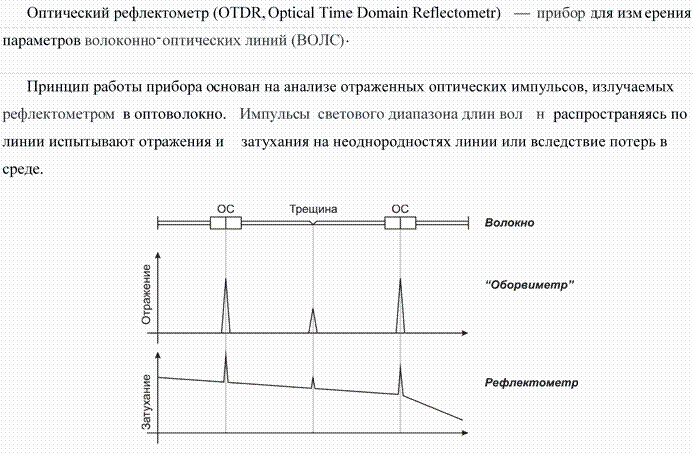
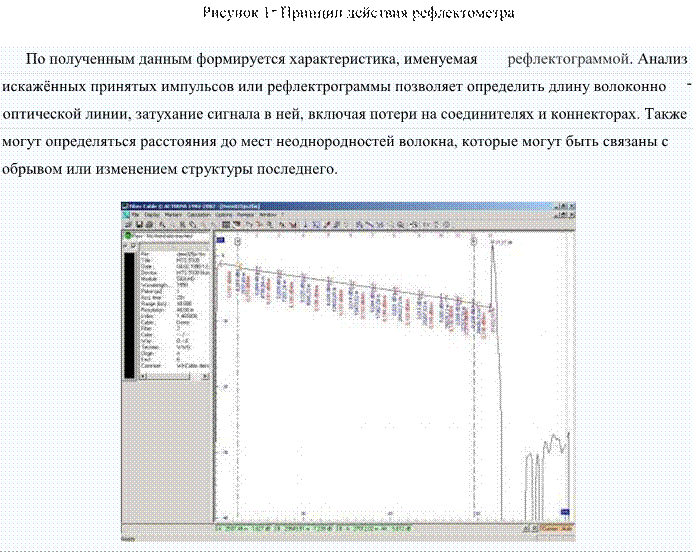
Рисунок 2- Рефлектограммы, полученный в программе Fiber Cable, фирмы Acterna
Первые рефлектометры требовали от специалистов большого практического опыта, ведь вывод о наличии тех или иных проблем в ВОЛС приходилось делать по рефлектограмме, лишь руководствуясь собственными знаниями.
С началом массового развертывания в мире телекоммуникационных сетей на базе оптоволокна, специалистам по их обслуживанию потребовались более простые в работе инструменты. Современный оптический рефлектометр предоставляет собой устройство, который может использовать монтажник или специалист по обслуживанию сети с минимальным опытом.
Современный оптический рефлектометр обеспечивает:
|
|
проведение тестирования ВОЛС в автоматическом режиме (рефлектометр самостоятельно определяет оптимальные параметры для проведения измерений, анализирует полученные результаты и представляет информацию в виде рефлектограммы и подробной таблицы) |
|
|
определение длины оптической линии и расстояний до точек неоднородностей оптического волокна (сростки, точки коммутации и т.п.) |
|
|
расчет затухания в линии, величины возвратных потерь и величины отраженного сигнала |
|
|
визуальное определение повреждений ВОЛС на небольших (до 5 км.) расстояниях (место повреждения подсвечивается) |
|
|
динамический диапазон 35-45 дБ (дальность действия рефлектометра до ~ 300 км.) |
|
|
вывод на экран, хранение во внутренней памяти и передачу на компьютер результатов измерения и тестирования для дальнейшего анализа |
|
|
формирования в электронном виде акта приемосдаточных испытаний оптического кабеля |
Оптический рефлектометр может быть выполнен в виде:
|
|
самостоятельного устройства |
|
|
приставки (платы) для компьютера или ноутбука |
Рефлектометр Yokogawa AQ7260
Рефлектометр Yokogawa AQ7260 удовлетворяет всем современным требованиям к
рефлектометрам. Улучшенные характеристики прибора дают возможность точнее и с большим разрешением измерять параметры линий, начиная с трехметрового оптического шнура и заканчивая магистральными линиями длиной более двухсот километров. Модульная конструкция Yokogawa AQ7260 позволяет не только заменять оптические блоки, но и включать в состав прибора принтер, дисковод, дополнительные устройства памяти и т.д. Наличие современного интерфейса USB позволяет подключать стандартные устройства: клавиатуру, внешнюю память, принтер и т.д.
Легкий и компактный рефлектометр Yokogawa AQ7260 значительно превосходит своих предшественников в удобстве эксплуатации.
Yokogawa AQ7260 русифицирован и поставляется с руководством пользователя на русском языке.

Особенности Yokogawa AQ7260:
• Большой и удобный для просмотра под любым углом экран с диагональю 8,4";
• Увеличенная точность измерения расстояний и высокое разрешение считывания (до 1 см);
• Динамический диапазон до 45 дБ, диапазон измеряемых длин трасс до 640 км;
• Режим стабилизированного источника излучения;
• Увеличенный объем внутренней памяти и возможность подключения дополнительных сменных PCMCIA и USB устройств памяти;
• Универсальный интерфейс USB для подключения клавиатуры, принтера и т.д.;
• Дополнительный встраиваемый принтер позволяет быстро распечатать рефлектограмму;
• Увеличенная скорость проведения измерений;
• Возможность сохранения результатов измерения в формате, соответствующему стандарту Telcordia GR-196 (Bellcore);
• Li-Ion батарея, рассчитанная на непрерывную работу прибора в течение 6ч, с временем подзарядки менее 5ч;
• Портативный дизайн: габариты 299х225х62мм, масса всего 3 кг;
• Возможность работы при температурах от -10 до +50°С и относительной влажности до 95%.
Таблица 1 - Технические характеристики
|
Дисплей |
8,4-дюймовый ЖК цветной дисплей, разрешение 640x480 точек |
|
|
Горизонтальная ось дисплея |
Диапазон просмотра |
100м, 250м, 500м, 1 км, 2.5км, 5км,< STRONG>10км, 20км, 40км, 25м, 50м, 80 км, 160 км, 240 км, |
|
|
|
320/640км (в зависимости от длины волны) |
|
|
|
|
|
Сдвиг шкалы |
От 0 до диапазона расстояний |
|
|
|
Разрешение считывания, см |
1 (минимальное) |
|
|
Число точек в рефлектограмме |
до 60 000 |
|
|
Диапазон группового показателя преломления |
1,00000 - 1,99999 с шагом 0,00001 |
|
|
Измерение расстояний |
Расстояние между любыми двумя точками на рефлектограмме отображается в виде восьмизначного числа |
|
Вертикальная ось дисплея |
Масштаб по затуханию дБ/дел |
0,2; 0,5; 1; 2; 5; 7.5 |
|
|
Сдвиг шкалы, дБ |
От 0 до 68 |
|
|
Разрешение считывания, дБ |
0,001 (минимальное) |
|
|
Измерение потерь |
Уровень сигнала отображается в виде пятизначного числа Функции измерения потерь на участке волокна, погонного затухания, потерь на локальной неоднородности |
|
|
Измерение обратного отражения |
Функции измерения коэффициента отражения от локальной неоднородности, полного коэффициента отражения на участке линии |
|
Память |
Внутренняя память |
20 Мбайт |
|
|
PCMCIA |
Результаты измерения и настройки могут быть сохранены на дополнительном устройстве памяти, подключаемом через интерфейс PCMCIA |
|
Интерфейсы |
USB |
2 порта USB 1.0, предназначены для внешней памяти, клавиатуры и принтера |
|
|
FDD |
Дополнительный встраиваемый дисковод 3,5" |
|
Электропитание |
Сетевой адаптер |
100-240 В, 50/60 Гц, до 60 Вт (при использовании принтера во время заряда батареи) |
|
|
Батарея |
Тип: Li Ion. Продолжительность работы без подзарядки: около 6 часов (30 сек измерения каждые 3 минуты, оптический блок AQ7261 без доп. комплектации в режиме энергосбережения) Продолжительность зарядки: менее 5 часов |
|
Условия хранения и эксплуатации |
Температура эксплуатации |
от -10 до +50°С (во время зарядки батареи: от +5°С до +35°С) |
|
|
Температура хранения |
от -20°С до +60°С Относительная влажность Не более 95% (без конденсации) |
|
Размеры,мм |
299x225x62 |
|
|
Вес, кг |
Около 3 |
|
|
Принадлежности |
Батарея, ремень, сетевой адаптер, руководство по эксплуатации, кейс, Программное обеспечение для составления отчетов |
|
Рефлектометр Wavetek Flash HR
Мини - рефлектометр Flash производства компании Wavetek обладает многими функциями «классических» рефлектометров, от простейшего анализа отказов в линии до комплексного анализа трассы. Работает на длинах волн 1300 и 1550 нм и позволяет тестировать одно- и многомодовые кабельные трассы длиной до 100 км.
Flash – идеально приспослбленный для работы в полевых условиях: его размеры не превышают размеры книги, а вес менее 2 кг. Низкая потребляемая мощность прибора позволяет Вам непрерывно проводить измерения на линии в течении 8-и часов. Управление прибором осуществляется всего четырьмя клавишами, что позволяет проводить измерения не только специалистам, но и неподготовленному персоналу.
Flash имеет возможность автоматической установки параметров, требуемых для проведения измерений, автоматически проверяет уровень излучения и качество соединения с волокном, а также выводит на дисплей таблицу с результатами измерений. Управление при помощи последовательных меню гарантирует безошибочную работу при проведении комплексных измерений. После обнаружения и локализации отказов на линии Вы можете точно установить маркер на место отказа, провести ремонт и быстро проверить его качество.
Flash также позволяет оператору оптимизировать параметры, требуемые для проведения измерений, и анализировать рефлектограмму. Участки рефлектограммы могут мамштабироваться как по горизонтали, так и по вертикали. На любом участке рефлектограммы могут быть проведены измерения по двум точкам, а информация, отображенная на экране, может быть распечатана на внешнем принтере при помощи интерфейса RS 232.

Меню рефлектометра:
|
Laser |
лазер ( 1,31 или 1,55) |
|
Pulse |
длительность импульса |
|
Range |
расстояние линии |
|
Time |
длительность измерений |
|
Index |
показатель преломления |
|
Attn Threshold |
порог обнаружения затухания |
|
Refl Threshold |
порог обнаружения отражения |
|
ORL |
вычисление потерь обратного рассеяния |
|
Smoothing |
Сглаживание |
|
Ghosts |
«Призраки» |
|
Language |
выбор языка |
|
Unit |
мера длины линии (метры, футы, мили) |
|
Date |
дата |
|
Time
|
время |
1. Предварительные настройки
1.1 Установка времени и даты (Data, Time):
1.1.1 Зайти в главное меню, кнопка <Setup>;
1.1.2 Выбрать «…», кнопки <↓> + <More>;
1.1.3 Выбрать «…», кнопки <↓> + <More>;
1.1.4 Выбрать подменю «Date» или «Time»;
1.1.5 Кнопками «-» или «+» изменяйте нужные вам параметры;
1.1.6 Вернуться в режим готовности, кнопка <Return>.
1.2 Установка длительности импульса (Pulse):
1.2.1 Зайти в главное меню, кнопка <Setup>;
1.2.2 Выбрать «Pulse», кнопка <↓>;
1.2.3 Кнопками «-» или «+» изменяйте нужные вам параметры (10 ns – 10 μs, Auto – рекомендуется);
1.2.4 Вернуться в режим готовности, кнопка <Return>.
1.3 Установка расстояния линии (Range):
1.3.1 Зайти в главное меню, кнопка <Setup>;
Выбрать «Range», кнопка <↓>;
Кнопками «-» или «+» изменяйте нужные вам параметры (2 км – 140 км, Auto – рекомендуется);
Вернуться в режим готовности, кнопка <Return>.
Примечание: параметр Return меняется только при изменении параметра Pulse
1.4 Установка длительности измерений (Time): Зайти в главное меню, кнопка <Setup>;
Выбрать «Time», кнопка <↓>;
Кнопками «-» или «+» изменяйте нужные вам параметры (2 сек – 5 мин, Real Time – в реальном времени);
Вернуться в режим готовности, кнопка <Return>.
2. Начало и окончание измерений
Для начала измерений нажмите кнопку <Scan> из режима готовности.
3. Работа с рефлектограммами
Во внутренней памяти может быть размещены 31 рефлектограммы.
3.1 Сохранение рефлектограммы:
3.1.1 Если вы в режиме измерений – кнопка <Store>, если в режиме готовности – кнопка:
<Trace> + <Store>
<More> + <Store>
3.1.2 C помощью кнопок <←> и <→> и <Next> введите название рефлектограммы <More> + <Save>
3.2 Просмотр сохраненных рефлектограмм:
Если вы в режиме измерений – кнопка <Store>, если в режиме готовности – кнопка:
<Trace> + <Store>
<More> + <Load>
3.3 Удаление рефлектограмм:
Если вы в режиме измерений – кнопка <Store>, если в режиме готовности – кнопка:
<Trace> + <Store>
<More> + <More> + <Erase> + <Yes>
3.4 Печать рефлектограмм:
Для печати рефлектограмм на принтере необходимо подключить принтер Epson к интерфейсу
RS 232, расположенному на задней панели рефлектометра.
|
8 |
7 |
6 |
|
5 |
|
4 |
3 |
|
2 |
|
1 |
||||
|
|
|
|
|
|
|
|
|
|
|
|
|
||||
|
5 |
4 |
6 |
|
7 |
|
20 |
2 |
|
3 |
|
8 |
||||
RS 232
LPT
В режиме готовности – кнопка <I> + <Print>
4. Контрольные вопросы.
4.1 Назначение и принцип действия рефлектометра
4.2 Чем отличается рефлектометр от обрывометра?
4.3 Сравнительный анализ и основные характеристики рефлектометров Yokogawa AQ7265, Yokogawa AQ7275, Wavetek Flash HR.
4.4 Что такое «мертвая» зона у рефлектометра?
4.5 Чем принципиально отличается принцип измерения затухания в оптическом волокне методом рефлектометра от метода ОТ?
5. Содержание отчета
5.1 Цель работы
5.2 Краткие теоретические сведенья
5.3 Результаты выполнения практической части
5.4 Вывод по результатам работы
1. Цель работы:
1.1 Изучить основные функции сварочных аппаратов FSM-50 (автомат), FSM-05 (полуавтомат), КСС-121 (полуавтомат/ручной);
1.2 Освоить технологию пайки оптического волокна на сварочных аппаратах FSM-50 (автомат),
FSM-05 (полуавтомат), КСС-121 (полуавтомат/ ручной).
2. Порядок выполнения работы.
2.1 Подготовить рабочее место для проведения практического занятия (приборы, инструменты и материалы);
2.2 Совместно с лаборантом произвести пробную сварку на сварочном аппарате FSM-05(50) с контролем качества сварки (тест на разрыв и затухание на стыке с помощью ОТ):
2.2.1 Разделать оптические кабели, зачистить жилы, на волокна одного из кабелей надеть специальные термоусаживаемые гильзы (КДЗС);
2.2.2 С кончика волоконно-оптической жилы снять защитное покрытие;
2.2.3 Произвести скалывание, применяя инструмент - скалыватель. Сколотая поверхность должна быть идеально под углом 90 градусов к продольной оси волокна;
2.2.4 Уложить волокна в зажимы сварочного аппарата;
2.2.5 Произвести их юстировку;
2.2.6 Произвести непосредственный процесс сварки;
2.2.7 Произвести проверку соединения «на разрыв» и проверку на затухание сигнала в сварном соединении;
2.2.8 Сдвинуть КДЗС на место сварки и поместить в тепловую камеру, где происходит термоусадка муфты.
2.3 Самостоятельно произвести сварку на сварочном аппарате КСС-121 с контролем качества сварки (тест на разрыв и затухание на стыке с помощью ОТ) – пункты 5.2.1 ÷ 5.2.8
3. Краткие теоретические сведения
Сварка оптоволокна
Сварка оптоволокна (Сварка оптики, сварка волоконно-оптического кабеля, сварка ВОЛС) — процесс соединения оптических волокон (жил оптического кабеля) с помощью высокотемпературной термической обработки.
Сварочные аппараты:
Сварка оптоволокна производится с использованием специальных сварочных аппаратов, которые позволяют провести весь комплекс сварочных работ: от сплавления волокна до защиты соединения.
Сварочные аппараты, как правило, состоят из следующих элементов:
1. Микроскоп или камера + дисплей - применяются для точного позиционирования волокон относительно друг друга.
2. Сварочная камера — объединяет в себе зажимы для волокон, манипуляторы (для перемещения их под микроскопом), сварочную дугу.
3. Тепловая камера — необходима для термоусадки защитной муфты на сваренный участок.
Технология:
1. Для начала оптические кабели «разделываются» и жилы зачищаются, на волокна одного из кабелей надеваются специальные термоусаживаемые гильзы.
2. С кончика волоконно-оптической жилы снимается защитное покрытие.
3. Зачищенный кончик жилы скалывается специальным скалывателем (кливером) для лучшей сварки.
4. Волокна, предназначенные для сварки, укладываются в зажимы сварочного аппарата.
5. Под микроскопом с помощью манипуляторов происходит их совмещение (юстировка).
6. Осуществляется непосредственный процесс сварки, при котором электродуга разогревает до большой температуры концы волокон с микрозазором между ними, и спустя мгновение торцы волокон совмещаются микродоводкой держателя одного из волокон. Происходит сплавление разогретых торцов волокон.
7. Аппарат осуществляет проверку соединения «на разрыв», (попытка разрыва соединения средствами механической деформации) и на затухание сигнала в сварном соединении.
8. Муфта (армированый термоусадочный кембрик, на жаргоне гильза) сдвигается на место сварки и этот участок помещается в тепловую камеру (печку), где происходит термоусадка (сужение) муфты.
9. Сваренные волокна аккуратно укладываются в сплайс-пластину(кассету).
FSM-50S
Сварочный аппарат FSM-50S разработан для сварки различных типов оптических волокон. В FSM-50S используется юстировка свариваемых волокон по профилю показателя преломления
(PAS-Profile Alignment System). Сварочный аппарат имеет малый вес, компактен, легко в управление и обеспечивает быструю качественную сварку оптических волокон. Данные свойства FSM-50S позволяют использовать его в различных условиях.

Рисунок 1 - Сварочный аппарат FSM-50S Режим сварки:
В сварочном аппарате FSM-50S самым быстрым режимом сварки является режим [SM], который обеспечивает сварку за 9 секунд. Однако, режим [SM] позволяет сваривать только стандартные одномодовые волокна и не может обеспечить низкие потери на соединении при сварке других типов волокон. Если допустимо увеличение времени сварки, то компания рекомендует использовать режим [AUTO] исходя из следующих причин:
1. В режиме [AUTO] сварочный аппарат анализирует профиль показателя преломления и определяет тип свариваемых волокон. Далее, устанавливаются оптимальные для данного типа волокон условия фокусировки и параметры электрического разряда. Затем производится сварка. Режим [AUTO] обеспечивает сварку всех распространенных типов волокон. Режим [AUTO] рекомендуется использовать также в случае, когда тип свариваемых волокон неизвестен.
2. В режиме [AUTO] включена функция автоматической калибровки дуги, которая отслеживает и оптимизирует нагрев волокна электрическим разрядом.
Спецификация
Сварка
|
Время сварки |
9 сек (для SM волокна) |
|
Типы свариваемых волокон |
Одномодовые (SM, ITU-T G.652) Многомодовые (MM, ITU-T G.651) Со смещенной областью дисперсии (DS, ITU-T G.653) Со смещенной ненулевой дисперсией (NZDS, ITU-TG.655) Со смещенной длиной волны отсечки (CS, ITU-T G.654) |
|
|
Волокно, легированное эрбием. |
|
Длина свариваемого волокна |
80 ~ 150 мкм |
|
Диаметр покрытия свариваемого волокна |
100 ~ 1000 мкм |
|
Длина зачищаемых волокон |
8 ~ 16 мм – для внешнего покрытия не более 250 мкм; 16 мм – для внешнего покрытия 250 ~ 1000 мкм; 8 ~ 16 мм – для внешнего покрытия 250 ~ 1000 мкм (при наличии дополнительной ограничительной пластины). |
|
Типичные потери при сварке |
0,05 дБ (SM) 0,01 дБ (ММ) 0,04 дБ (NZDS) |
|
Функция внесения потерь в месте cварки |
Да, для создания в линии фиксированного аттенюатора: начиная с 0,1 дБ с шагом 0,1 дБ |
|
Оценка потерь сварки |
Да (оценка соостности сердцевины и угловое смещение) |
|
Коэффициент отражения от cварного соединения |
≤60 дБ |
|
Программы сварки |
40 настраиваемых 60 заводских |
|
Внутренняя память |
до 2000 результатов и параметров сварки |
Дополнительные возможности
|
Проверка механической прочности места сварки |
Растягивающее усилие 200 г Дополнительный тест 450 г |
|
Внешние интерфейсы |
USB 1.1 1 композит видео (RCA) |
Экран
|
Тип |
ЖК |
|
Диагональ |
5.6" |
|
Цветной |
Да |
|
Просмотр места сварки |
Да, (2 CMOS камеры) |
|
Режимы просмотра |
Раздельный по осям X и Y Одновременный по осям X и Y |
|
Увеличение при просмотре |
295 крат – при раздельном просмотре 147 крат – при одновременном просмотре |
Питание от сети переменного тока
|
Напряжение на входе |
100/240 В |
Батарея
|
Ресурс батареи |
80 сварок (батарея BTR-06(S)) 160 сварок (батарея BTR-06(L)) |
Размеры и масса
|
Ширина |
150 мм |
|
Глубина |
150 мм |
|
Высота |
150 мм |
|
Масса |
2.3 кг |
Рабочие условия
|
Температура |
-10 ~ +50 °C |
|
Высота над уровнем моря |
3500 м |
|
Условия хранения |
|
|
Температура |
-40 ~ +80 °C |
FSM-05SVHII
Портативный сварочный аппарат FSM-05SVHII предназначен для быстрого и качественного соединения оптических волокон. FSM-05SVHII разработан для монтажа локальных волоконнооптических сетей, он также удобен для оперативного ремонта оптических коммуникаций. Аппарат предельно прост в эксплуатации, имеет автономное питание, устойчив к вибрациям и ударам. FSM05SVHII поставляется с техническим описанием и инструкцией по эксплуатации на русском языке.

Основные характеристики:
• Выравнивание волокон с помощью V-образной канавки, автоматическое сведение волокон при сварке
• Средние потери при сварке волокна:
- многомодовое - 0.05 дБ
- одномодовое - 0.12 дБ
• Контроль свариваемых волокон на экране проекционного микроскопа
• Тест на разрыв сварного соединения волокна
• Вес менее 2 кг
Таблица 1 - Спецификация
|
Диаметр защитной оболочки волокна |
250 или 900 мкм |
|
Средние потери от сварного соединения |
0.12 дБ для SM волокна 0.05 дБ для GI волокна |
|
Коэффициент отражения сварного соединения |
не более -60 дБ |
|
Длина зачищаемых волокон |
10 мм для каждого волокна |
|
Метод просмотра места сварки |
На экране проекционного микроскопа |
|
Направление просмотра места сварки |
Вертикальное |
|
Проверка механической прочности места сварки |
Растягивающее усилие 200 гр, дополнительный тест 450 гр (Просьба определять тип теста при заказе) |
|
Используемые термоусаживаемые трубки (КДЗС) |
Обычная термоусаживаемая трубка длиной 60 мм или 40 мм с дополнительным адаптером SPA-40 |
|
Электропитание |
От сети постоянного тока (10-15В) или от встроенной аккумуляторной батареи |
|
Размеры |
205х165х165 мм |
|
Вес |
1.9 кг |
КСС-121

Рисунок 3 - Сварочный аппарат КСС-121
4. Контрольные вопросы
4.1 Основные параметры сварочных аппаратов, в чем их принципиальное отличие?
4.2 Объяснить принцип работы сварочного аппарата?
5. Содержание отчета
5.1 Цель работы
5.2 Краткие теоретические сведенья
5.3 Результаты выполнения практической части
5.4 Вывод по результатам работы
1. Цель работы:
1.1 Изучить основные функции аппаратуры ОМС-40;
1.2 Освоить технологию настройки конфигурации ОМС-40 с лицевой панели.
2. Порядок выполнения работы
2.1 Собрать лабораторный стенд как на рисунки;
2.2 Произвести все необходимые настройки;
2.3 Сконфигурировать 1 поток Е1, проверить его с помошью тестера K4305;
2.4 Сделать выводы по результатам работы
3. Краткие теоретические сведения
Аппаратура ОМС-40 - экономичный, надежный формирователь магистральной сети Ethernet , мультиплексор трактов Е1 для одно и многопролетных волоконно-оптических линий связи. Оптимальное решение для построения многопролетных технологических и сельских сетей связи, взаимоувязки АТС. Конструкция в виде 19 дюймового блока высотой 2 U и глубиной 220мм.

Возможности:
• Один 100 Мбит / с Ethernet (100Base-TX)
• До 6 независимых 10Мбит/с Ethernet (10 Base - T )
• До 40 трактов Е1
• Канал магистральной служебной связи (КСС)
• Канал магистральной радиокабельной связи (КРС)
• 3 канала RS 232 точка-многоточка (0-115 кБит/с)
Особенности:
• Магистральный Ethernet 100/10 мБит/с, с возможностью организации нескольких (до 6) независимых трактов.
• Поканальное выделение трактов Е1 на магистрали.
• Дистанционный мониторинг по сети Ethernet , Интернет.
• Дистанционное программное конфигурирование по сети Ethernet , Интернет.
• Местное программное конфигурирование со встроенного пульта управления.
• Модульная конструкция, с возможностью гибкого аппаратного конфигурирования.
• Регенератор на одном блоке.
• Одномодовые оптические трансиверы 1,3 или 1,55 мкм.
• Возможность построения как линейных, так и кольцевых (обрывоустойчивых) систем связи.
• Автоматический обход неисправного регенератора.
• Работа на коротких и длинных пролетах от 0 до 150 км.
• Конференцный канал служебной связи с избирательным вызовом и выходом на телефонный аппарат и АТС.
• Конференцный канал радиокабельной связи со встроенной системой дистанционного управления радиостанциями от АТС.
• Электропитание: 12, 24, 48, 60В (15 Вт)
• Дуплексная работа по одному волокну (опционально)
• Источник бесперебойного питания на 10 часов ~ 220В (опционально).
• Всеклиматическое исполнение -40…+50 0 С (опционально).
• Система видеонаблюдения (опционально)
• Управление и подключение с лицевой стороны
• Обслуживание, не требующее высокой квалификации
Системная плата ОМС-40 осуществляет:
• объединение цифровых сигналов от шести модулей расширения и формирование группового цифрового потока со скоростью передачи 170 мбит/с;
• телеконтроль и самодиагностику;
• управление коммутацией цифровых потоков;
• формирование и прием оптического линейного сигнала с двух направлений;
• формирование трех каналов RS -232 со скоростью 0 …115 кбит / с ;
• формирование канала служебной связи с подключением телефонного аппарата или АТС с возможностью избирательного вызова.
• Формирование Ethernet канала для удаленного мониторинга линейного тракта.
• Плата имеет 6 разъемов для подсоединения модулей расширения, разъем питания, Ethernet порт для дистанционного управления и мониторинга, встроенный пульт для конфигурирования и диагностики аппаратуры, два дуплексных оптических порта и разъем для подключения телефонного аппарата или АТС.
Модули расширения:
Модуль И8 осуществляет асинхронное объединение 8-ми первичных цифровых потоков Е1 (2048 кбит/с) в один вторичный, со скоростью передачи 17 мбит/с. Он имеет 8 портов RJ 45, каждый из которых сопровождается светодиодным индикатором наличия сигнала. Аппаратура ОМС40 допускает установку до 5-ти модулей И8 (40 трактов Е1).
Модули Е100 и Е10
Модуль Е100 формирует один полноскоростной магистральный канал Ethernet 100 Base (100 мбит/с). Аппаратура допускает установку 1-го модуля Е100. Модуль Е10 формирует один магистральный канал Ethernet 10 Base (10 мбит/с). Аппаратура допускает установку до 6-ти модулей Е10. Модули оканчиваются 4-мя разъемами RJ 45 для подключения потребителей.
Модуль С2 обеспечивает:
Формирование конференцного четырехпроводного канала ТЧ с сигналами взаимодействия АТСрадиостанция и радиостанция- радиостанция.
• Вывод на разъем трех конференцных (точка-многоточка) каналов RS -232 со скоростью 0…115 кбит/с.
• Ввод до пяти аварийных внешних аварийных сигналов в уровнях ТТЛ в систему мониторинга магистрали.
• ·Вывод двух аварийных сигналов (контакт реле) на внешний терминал.
• Вывод сигнала авария питания (контакт реле) на внешний терминал.
• Выдачу звукового аварийного сигнала.
В аппаратуре может быть установлен один модуль С2
Канал ТЧ может быть использован для организации радиокабельной системы служебной связи или для передачи сигналов телеметрии и телеуправления (с помощью модема).
Каналы RS -232 могут быть использованы для передачи сигналов телеметрии и телеуправления.
Управление конфигурацией ОМС-40
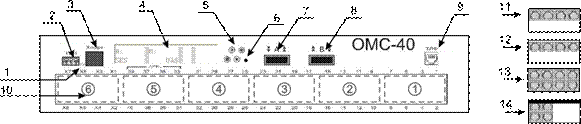
1. индикатор включения питания зеленого цвета
2. разъем питания (48 ÷ 60)В либо 24В
3. Х-port встроенной системы мониторинга и телеконтроля ВОЛТ (индикаторы
левый (зеленый) - активизируются при подключении кабеля, правый (зеленый) - наличии обмена информации)
4. дисплей
5. кнопки управления дисплеем
6. настройка контрастности дисплея
7-8. дуплексные (вход и выход) оптические соединения с разъемами SC на 2 направления А и В
9. разъем трубки служебной связи
10.позиции 1 ÷ 6 для установки модулей
11.модуль Е100 Ethernet (индикаторы – левый (зеленый) мерцает при наличии информации, правый (желтый) активизируется при подключении цепей Ethernet) устанавливается только в 5 позицию
12.модуль Е10 Ethernet (индикаторы – левый (зеленый) мерцает при наличии информации, правый (желтый) активизируется при подключении цепей Ethernet) устанавливается в любую из 1 ÷ 5 позиций (счет справа налево)
13.модуль И8 цепей 8 трактов Е1 (индикаторы для каждого тракта (красные) – аварийное состояние стыка Е1) устанавливается в любую из 1 ÷ 5 позиций
14.служебный модуль С2 (звуковой сигнал аварийного состояния оптического стыка на модуле) устанавливается только в 6 позицию
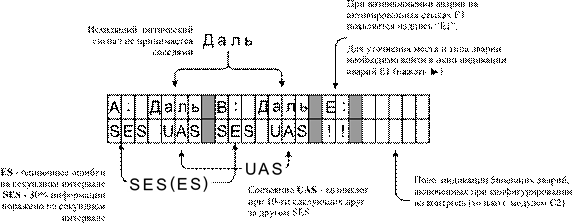
Рисунок 3 Основное окно (режим «Контроль»)
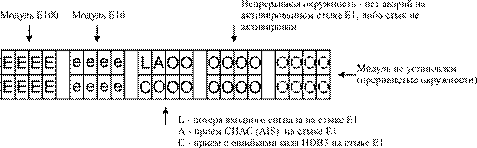
Рисунок 4 - Дополнительное окно (индикация аварий стыков Е1)
Меню: режим “Общая конфигурация”
Вход в меню <#>+<![]() >
>
Вход в режим редактирования < >
![]() Передвижение внутри окна
< >, изменение параметра <
Передвижение внутри окна
< >, изменение параметра <![]() >
>
Выход из режима в
меню < > (сохранить измененные параметры <![]() >, не
сохранять изменения <#>)
>, не
сохранять изменения <#>)

Параметр “Режим”:
4. <A – режим оконечной станции, активно направление A, направление В выключено;
5. B> - режим оконечной станции, активно направление В, направление А выключено;
6. Ретр. – режим ретрансляции, активны направления A и B.
Параметр “Адр” (Адрес),определяет адрес станции в системе телеконтроля. Рекомендуется начинать нумерацию с оконечной станции A и далее с нарастанием в 1 - в сторону B (00 ÷ FF).
Параметр “УСС” - определяет абонентский номер станции в системе служебной связи (00 ÷ 99 для ТА, #0 ÷ #9 для АТС).
Если первый символ #, то станция конфигурируется на подключение АТС и к гнезду ТЛФ должна подключаться АТС.
Параметр “Внеш. Ав.” конфигурируется стык ввода аварийных внешних сигналов в систему контроля и управления аппаратуры (1,2,3,4,5).
Меню: режим “Конфигурация каналов”
Вход в меню <#>+<![]() >
>
![]() Вход в режим редактирования
< >+< >
Вход в режим редактирования
< >+< >
Передвижение внутри
окна < >(вперед) <#> (назад*),<![]() >
изменение параметра (* - при входе сначала сделать 1 шаг вперед)
>
изменение параметра (* - при входе сначала сделать 1 шаг вперед)
Выход из режима в меню <![]() > (сохранить измененные
параметры <
> (сохранить измененные
параметры <![]() >, не сохранять изменения <#>)
>, не сохранять изменения <#>)

В зависимости от режима работы аппаратуры выставленного в окне «общая конфигурация», каждое поле может принимать следующие значения:
Режим оконечной станции <A
• < - канал направлен в левый оптический порт (в сторону A);
• Б – канал заблокирован.
Режим оконечной станции B>
3. > - канал направлен в правый оптический порт (в сторону B);
4. Б – канал заблокирован. Режим ретранслятора
10. < - канал направлен в левый оптический порт (в сторону A);
11. > - канал направлен в правый оптический порт (в сторону B);
12. T – канал в транзите (не выделяется).
4. Контрольные вопросы
4.1 Основные параметры сварочных аппаратов, в чем их принципиальное отличие
5. Содержание отчета
5.1 Цель работы
5.2 Краткие теоретические сведенья
5.3 Результаты выполнения практической части
5.4 Вывод по результатам работы
1. Цель работы:
2. Изучить основные функции тестера Siemens K4305;
3. Освоить технологию тестирования линейного тракта при помощи тестера Siemens K4305.
2. Порядок выполнения работы
2.1 Собрать лабораторный стенд (Рисунок 2)
2.2 Ввести все необходимые настройки в тестере для режима Drop-Insert
2.3 Произвести тестирование лабораторного стенда
2.4 Сделать выводы по показаниям тестера
3. Краткие теоретические сведения.
В данной методике применяется анализатор поток ИКМ 30 (далее – анализатор) К4305 фирмы Siemens. Вход анализатора настраивается на высокоомное сопротивление (> 2кОм) и подключается параллельно либо к входу ОМС, либо к его входу (выход АТС). При этом связь ОМС-АТС (концентратор) неразрывается. Выход анализатора не задействован. Анализатор используется в режиме 2М MONITOR, который позволяет:
1. отображать на дисплее ошибки в синхросигнале (FAS), ошибки в HDB-кодировании, ошибки процедуры CRC4 на ближнем и дальнем концах. Ошибки отображаются в абсолютном виде или в виде коэффициенты.
2. индицировать аварийные состояния с помощью светодиодов, бипером или на экране. 3. индицировать положительный и отрицательный пики в выбранном телефонном канале, а также его уровень в dBm0. Этот телефонный канал будет прослушиваться во встроенном динамике. Его частота будет отображаться на экране.
4. отображать на экране получаемые синхросигнал (FAS), сервисное слово (NFAS), сигнал выравнивания мультикадра, поканальную сигнализацию для всех каналов и для выбранного канала.
5. отображать на экране статистику ошибок FAS по G.821
Анализатор позволяет производить измерения как вручную, так и в автоматическом режиме (не требуется присутствие оператора). В ручном режиме запуск и остановка измерений производиться нажатием кнопки START/STOP. При использовании автоматического режима в анализатор вводится время начала измерений и его продолжительность. При этом не забудьте вставить внутренние часы и календарь анализатора.
Общее время измерений может быть поделено на интервалы. При этом ошибки будут подсчитываться как для общего времени измерения, так и для каждого интервала отдельно. Результаты измерения разворачиваются во времени. Текущие результаты измерения как с начала интервала, так и с начала измерения (общие) выводятся на экран сразу же после начала измерения. После остановки измерений на экране остаются окончательные результаты измерения как по последнему интервалу, так и общие. При этом невозможно просмотреть результаты предыдущих интервалов, также как и невозможно проследить время возникновения и пропадания разного рода аварий.
Для получения более детального отчета об измерении содержащего результаты по интервалам, времена возникновения и пропадания аварий, времена превышения и принижения заранее заданных порогов ошибок, посчитанных за одну секунду, а также суммарный отчет по ошибкам и авариям, необходимо использовать режим сохранения результатов во встроенной памяти анализатора. В дальнейшем сохраненные результаты могут быть просмотрены и распечатаны на принтер в виде текста или гистограмм по интервалам. При ожидании большого объема информации не забудьте очистить память от результатов предыдущих измерений.

Рассмотрим 2 основных режима:
DROP-INSERT – измерения проводятся в режиме замкнутого шлейфа на дальнем конце
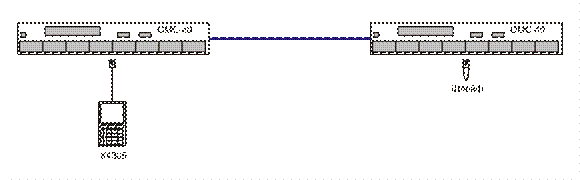
Рисунок 2- Схема подключение анализатора в режиме DROP -INSERT
2M MONITOR – режим при котором анализатор подключается параллельно либо выходу ОМС, либо к его входу (выход АТС). При этом связь ОМС-АТС(концентратор) не разрывается. Выход анализатора не задействован.
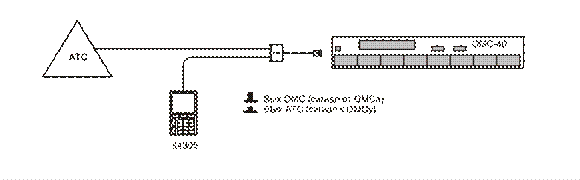
Рисунок 3 - Схема подключение анализатора в режиме 2M MONITOR
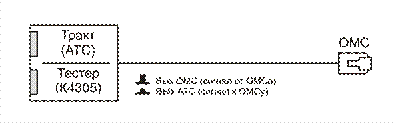
Рисунок 4 - Внешний вид электрического шнура для режима 2M MONITOR
Предварительные настройки (не зависимо от выбрано режима)
1. Установка времени и даты
Выбрать в меню INSTRUMENT SETUP, кнопкой <↑↓> + <Enter>
Выбрать в подменю SET DATA/TIME (<↑↓> + <Enter>)
Выставить дату и время – кнопка <F1> уменьшает значение на 1, <F2> увеличивает значение на 1, <F3> передвижение
Подтвердить измененные параметры кнопкой <Enter>, после нажатия он выйдет в подменю (не сразу)
Нажать <MENU> чтобы вернуться в главное меню
2. Очистка памяти
Выбрать в меню MEMORY, кнопкой <↑↓> + <Enter>
Очистить память, кнопка <C> + <F3> (подтверждение удаления)
Автоматически выйдет в главное меню
Основные настройки
Выбрать в меню DROP-INSERT (2M MONITOR) кнопкой <↑↓> + <Enter>
1. Настройка входа анализатора
Зайдите в подменю 2M input, кнопки <Enter> (нажимать пока в нижнем левом углу не появится 2M input) + <F1> (2M input)
Установите параметры Impedance в значение 120/75 Ω, кнопки<←→>
Вернитесь в меню DROP-INSERT (2M MONITOR), кнопка <MENU>
2. Выбор режима измерений
Выбрать режим измерений ручной/автоматический, кнопка <F1> (Meas. Time)
Установите параметр Start в значение Manual (ручной режим) или d xx h xx m xx (автоматический, d
– день, h – час, m – минуты), кнопки <←→>
для автоматического режима: выставить дату и время – кнопка <F1> уменьшает значение на 1,
<F2> увеличивает значение на 1, <F3> передвижение
Перейдите к параметру Duration, кнопки <↑↓>
Затем установите параметр Duration в значение Manual (ручной режим) или d xx h xx m xx
(автоматический, d – день, h – час, m – минуты), кнопки <←→>
для автоматического режима: выставить дату и время время – кнопка <F1> уменьшает значение на
1, <F2> увеличивает значение на 1, <F3> передвижение
Вернитесь в меню DROP-INSERT (2M MONITOR), кнопка <MENU>
3. Основные параметры
Предварительно выснить у обслуживающего персонала тип сигнализации в потоке ИКМ 30 (ОКС или поканальная сигнализация) и выполняется ли процедура CRC4 Установить параметры Frame в значение, кнопками <←→>:
• PCM30 – поканальная сигнализация
• PCM30 CRC – поканальная сигнализация, с процедурой CRC4
• PCM31 - ОКС
• PCM31 CRC – ОКС, с процедурой CRC4
Перейдите к следующему параметру, кнопки <↑↓>
Установить параметр Drop-Ins (режим вставки/анализа ПСП) в режим PRBS, кнопками <←→>
Перейдите к следующему параметру, кнопки <↑↓>
Установите параметр Clk/Fram в режим Internal, кнопками <←→>
Перейдите к следующему параметру, кнопки <↑↓>
Разбейте общее время измерения на интервалы, измените параметр Interval в одно из значений, при помощи кнопок <←→>:
1m, 10m, 15m, 1h, 6h, 12h, 24h, 48h
Перейдите к следующему параметру, кнопки <↑↓>
Выбрать режим сохранение, изменив параметр Save in memory = ON/OFF, кнопками <←→>
Если выбрать режим Save in memory = ON, следует произвести настройку режима
Войдите в подменю Save/Print кнопкой <F3>
Выберите параметр Circular mem. кнопками <←→>:
• ON – при переполнении памяти результаты записываются сначала памяти, при этом стираются старые значения
• OFF – при переполнении запись результатов прекращается
Перейдите к следующему параметру, кнопки <↑↓>
Выберите параметр Interv.results кнопками <←→>
• OFF – результаты по интервалам в память не записываются
Перейдите к следующему параметру, кнопки <↑↓>
Настройка абсолютного и относительного порога ошибок
• Thresholds Burst – порог абсолютного количества ошибок
• Thresholds Ratio – пороговый коэффициент ошибок
Если ошибки, посчитанные за 1 сек., превысят заданный порог, в память записывается время превышения порога. В памяти также записывается время принижения порога.
Вернитесь в меню DROP-INSERT (2M MONITOR), кнопка <MENU>
Выберите параметр On line print = ON/OFF кнопками <←→>
• ON – распечатка на принтер включена
• OFF – распечатся на принтер выключена
Перейдите к следующему параметру, кнопки <↑↓>
Выберите параметр Talk channel = OFF/1…30 (рекомендуется режим OFF) Выберите параметр Latched alarms = ON/OFF кнопками <←→>:
• ON – при пропадании какой либо аварии, информация о ней остается на экране до тех пор, пока не будет нажата кнопка <C>
• OFF - информация о ошибки не остается на экране
Войдите в подменю PRBS Setup, кнопка <F2>
Заполните все каналы ИКМ ПСП, кнопка <F3> (All TS)
Параметр PRBSpatt задает длину ПСП, кнопки <↑↓>, для изменения параметра <←→>
Начало и окончание измерений
Выбрать в главном меню DROP-INSERT (2M MONITOR), кнопкой <↑↓> + <Enter>
Ручной режим:
<START/STOP> - начало измерений, при повторном нажатии измерения закончаться
Автоматический режим:
<START/STOP> нажав кнопку вы разрешите старт в заданое время
Остановить измерения – измерения остановятся по истечению заданной продолжнительности
<MENU> снятие разрешения старта
Просмотр памяти
Выбрать в главном меню MEMORY, кнопкой <↑↓> + <Enter> Выбрать нужный отчет, кнопками <←→>
• <Enter> - просмотр отчета
• <START/STOP> - распечатка отчета
• <C> - очистить память
При выборе режима просмотра отчета, возможно переходить от записи к записи при помощи
<←→>, распечатка отчета <F3>, диаграмма <F1>
6. Контрольные вопросы
4.1 Назначение тестера K4305?
4.2 Объяснить принцип работы тестера K4305?
5. Содержание отчета
5.1 Цель работы
5.2 Краткие теоретические сведенья
5.3 Результаты выполнения практической части
5.4 Вывод по результатом работы
1. Цель работы:
1.1 Изучить основные опции и параметры системы мониторинга ОМС-4М;
1.2 Освоить технологию мониторинга аппаратуры ОМС-4М при помощи ПО
2. Порядок выполнения работы
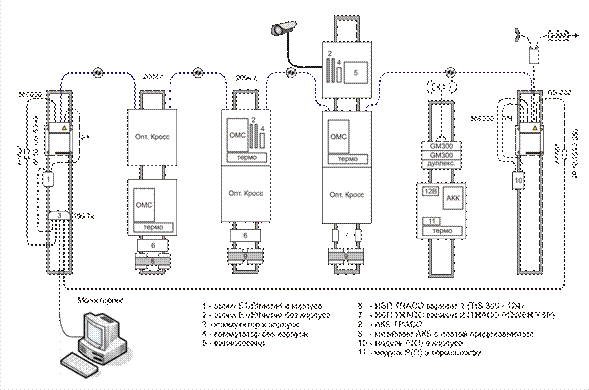
Рисунок 1 - Лабораторный стенд мониторинга ОМС-4М
Запустить программу мониторинга ОМС-4М
Создать новый проект (в соответствие с лабораторным стендом)
Заполните окна: Свойства ведущего, промежуточного и оконечного мультиплексора а так же свойства оптического кабеля.
3. Краткие теоретические сведения
Встроенная система телеконтроля аппаратуры ОМС-16М позволяет осуществлять мониторинг (контроль работоспособности аппаратуры и качества связи) однопролетных и многопролетных волоконно-оптических линейных трактов (ВОЛТ), образованных этой аппаратурой, без перерыва связи.
Система телеконтроля предполагает подключение к ОМС-16М IBM-совместимого компьютера на одном или двух оконечных пунктах линейного тракта. Для подключения используется последовательный порт RS232C или Ethernet порт компьютера и терминальный стык субмодуля С или С1 аппаратуры ОМС-16М. Подключение может быть произведено непосредственно через кабель (местное подключение), либо через транспортное оборудование, обеспечивающее постоянно проключенный RS канал (удаленное подключение). К одному последовательному порту компьютера может быть подключено несколько многопролетных ВОЛТ (далее направлений) через разветвитель RS. Количество пролетов в одном направлении ограничивается разрядностью адресации (не более 128). Количество одновременно подключенных направлений ограничивается разрядностью адресации (127).
Подключение компьютера в промежуточном пункте переприема не предусмотрено.
На компьютере должна быть установлена программа мониторинга. Для непрерывного мониторинга требуется. чтобы компьютер был постоянно подключен и выполнял программу мониторинга. При поступлении запроса от компьютера ОМС-16М начинает пересылку информации о себе и одновременно начинает цикл опроса линии. Скорость передачи байтов в линии в восемь раз выше скорости передачи по стыку RS232C. Поэтому при заполнении буфера передатчика RS232C запросы в линию приостанавливаются, а при освобождении достаточного места -
возобновляются. Таким образом, сразу после запроса направления в компьютер начинает поступать непрерывный поток байтов, содержащий ответы от всех ОМС-16М, установленных на данном направлении. По окончании непрерывного потока, компьютер переходит к запросу следующего направления.
Программа мониторинга позволяет проводить измерения параметров ошибок в каждом пункте линейного тракта в 15-ти минутном и суточном интервалах (рек. МСЭ-Т M.2100). Отчет по ошибкам ведется по параметрам, предусмотренным в рекомендации МСЭ-Т G.826. Результаты измерений ошибок заносятся в журналы измерений, которые ведутся для каждого направления. Также ведутся журналы аварийных состояний, в которые заносятся времена возникновения, времена пропадания и тип аварии. В дополнение к авариям, полученным по телеконтролю, программа позволяет определить по косвенным признакам (отсутствие ответа с какого-либо пункта линейного тракта) аварию «отсутствие напряжения питания либо обрыв волокна на регенерационном участке». В программе предусмотрена цветовая и звуковая (отключаемая) сигнализация аварийных состояний на линии.
Технические данные:
- Максимальное количество контролируемых пролетов в тракте одного направления– 128.
- Максимальное количество контролируемых направлений– 127.
- Данные системы телеконтроля, передаваемые в компьютер:
1. параметры ошибки в линейном тракте (ES, SES, UAS, BBE) в текущем 15-ти минутном интервале;
2. аварийные сигналы «ошибка кода HDB3 на входе» по каждому тракту Е1;
3. аварийный сигнал «деградация лазера»;
4. аварийный сигнал пропадания одного из входных сигналов Е1 “LOS”(общий для всех подключенных трактов Е1);
5. аварийный сигнал «Кош>10-4»;
6. аварийный сигнал неготовности канала “UAS”
7. три дополнительных аварийных сигнала со смежного оборудования
8. аварийный флаг «недостоверный ответ»
- Терминальный стык:
тип RS-232C
скорость передачи 2400 бит/сек
биты данных 8
контроль четности есть
стоповый бит 1
- Сетевой стык:
тип внутристанционный скорость передачи 38400 бит/сек биты данных 8
контроль 8 бит с инверсией стоповый бит 2
- Функциональные возможности программы мониторинга:
1. Ввод, редактирование и печать схемы ВОЛТ.
2. Ввод ссылки, просмотр на экране и печать вложенных схем пунктов линейного тракта и волоконно-оптического кабеля.
3. Ввод и отображение на экране свойств мультиплексоров (тип, заводской номер, местоположение, уровни оптического сигнала на приеме и передаче) и волоконнооптического кабеля (тип, длина).
4. Мониторинг нескольких ВОЛТ одновременно.
5. Пуск и останов мониторинга в заданное время или вручную.
6. Измерение предусмотренных рекомендацией МСЭ-Т G.826 параметров ошибок в принимаемых линейных сигналах во всех пунктах ВОЛТ. Запись результатов 15-ти минутных измерений в журнал измерений.
7. Вывод на экран результатов измерений в текущем 15-ти минутном интервале.
8. Фиксация на экране аварийных состояний во всех пунктах ВОЛТ и регистрация их в журнале аварий.
9. Маркировка сиреневым цветом пункта, данные с которого недостоверны. Маркировка красным цветом пункта, где возникла авария. Маркировка серым цветом пункта,данные с которого не получены.
10. Просмотр и печать журналов измерений и журналов аварий.
Минимальные системные требования необходимые для установки ПО Мониторинга ОМС-4М:
ü Microsoft Windows 9Х
ü 80486 процессор или выше
ü 8 Мбайт ОЗУ
ü VGA монитор
ü Мышь
ü Один свободный COM порт
ü Ethernet порт
Программа мониторинга состоит из двух частей:
Программа мониторинга "сервер": Работает через СОМ- порт, Ethernet-порт, имеет односторонний и двухсторонний опрос. В режиме подключения к Ethernet должен быть установлен IP адрес Хпорта ведущего , IP адрес Х-порта удаленного оконечного мультиплексора.
Алгоритм работы программы "сервер" таков: производит опрос ведущего мультиплексора через СОМ-порт или Х-порт при одностороннем опросе, производит поочередно опрос через Х-порт ведущего и Х-порт удаленного оконечного мультиплексора при двухстороннем опросе.
Программа мониторинга "клиент": компьютер подключается к локальной сети через Ethernet-порт. Должен быть установлен IP адрес компьютера "сервер", IP адрес Х-порта ведущего и, при двухстороннем опросе, IP адрес Х-порта удаленного оконечного мультиплексора.
Алгоритм работы программы "клиент" таков: каждые 3 минуты производит опрос компьютера "сервер". Вся информация, накопленная в базе данных программы мониторинга "сервер", дублируется в базе данных программы компьютера "клиент". В случае "нет ответа" компьютера "сервер" по тем или иным причинам 3 раза подряд на экран монитора выводится надпись "нет соединения с сервером, перехожу на самостоятельный опрос " и программа "клиент" начинает опрос Х-портов ведущего и при двухстороннем, опрос удаленного оконечного мультиплексоров магистрали, одновременно через каждые 3 минуты опрашивает компьютер "сервер". Как только получает ответ от компьютера "сервер" 3 раза подряд ,программа "клиент" прекращает опрос Хпортов магистрали, эти функции берет на себя программа "сервер" Значок компьютера в программе "клиент" обозначает место подключения ведущего мультиплексора. Значок окрашен в зеленый цвет - есть связь с "сервером", в красный - нет связи с сервером. Программа имеет три режима работы: режим «редактирование» проекта, режим «останов мониторинга» и режим «мониторинг». Более подробно они будут рассмотрены в соответствующих разделах данного руководства.
Программа имеет графический интерфейс. ВОЛТ представлены на экране ломаными линиями. Одна или две концевые точки ломаной линии отображаются квадратом и представляют собой мультиплексор ОМС- 16М, подключенный к компьютеру. Две оконечки рисуются квадратами при двухстороннем опросе. Ведущий мультиплексор отображается квадратом со стрелкой. Стрелка окрашена в зеленый цвет, значит есть соединение с сетью Ethernet. Рядом со стрелкой пульсирует "о"- идет опрос по основному каналу. Другая концевая точка отображается квадратом со стрелкой в том случае, если в свойствах удаленного мультиплексора выставлено соединение с Ethernet. Рядом со стрелкой пульсирует "р"- идет опрос по резервному каналу. Точки излома ломаной линии отображаются маленькими кружками и представляют собой промежуточные мультиплексоры ОМС-16М, а линии, соединяющие эти кружки – оптические кабели. Всем этим элементам условного графического изображения ВОЛТ могут быть назначены ссылки на рисунки вложенных схем. Значок компьютера обозначает «центр мониторинга».
Прежде чем приступить к работе, необходимо создать в компьютере образ вашей сети (одного или нескольких ВОЛТ), ввести описания ее составных частей (свойства), назначить адреса, выбрать и настроить последовательный порт компьютера, через который подключены ВОЛТ и, наконец, назначить параметры мониторинга. То есть, необходимо создать проект. Созданный проект необходимо сохранить на жестком диске компьютера. При этом все файлы, связанные с данным проектом, будут сохраняться в каталоге, который автоматически создается программой и носит имя проекта.
Создание проекта
Запустите исполняемый файл Monitoring.exe. После начальной заставки вам будет предложено создать новый проект, открыть один из уже существующих или последний проект, бывший в работе. Щелкните по иконке «создать». Программа войдет в режим редактирования проекта, предварительно предложив задать пароль защиты от несанкционированного входа в режим редактирования. Этот пароль будет запрашиваться всякий раз при входе в режим редактирования.

Воспользуйтесь возможностями режима редактирования (см. далее) и проделайте следующее:
ü Нарисуйте один или несколько ВОЛТ.
ü Введите свойства мультиплексоров и кабелей (если необходимо).
ü Для мультиплексоров и кабелей введите ссылки на рисунки вложенных схем (если необходимо).
ü Задайте в свойствах ведущих мультиплексоров адреса направлений, а в свойствах промежуточных мультиплексоров «Адрес в линии». (см. также «Построение многопролетного волоконно-оптического линейного тракта» - правила адресации).
ü Задайте номер com-порта для RS-232C компьютера, к которому подключены ОМС, или для Ethernet IP-адрес Х порта, определенный администратором сети и адрес порта (по умолчанию 10001).
ü Задайте параметры мониторинга, которые доступны через главное меню (времена начала и конца измерений, режим защелкивания аварий на экране, назначение звука на аварию).
ü Введите требуемые надписи на поле проекта (если необходимо).
ü Перед первым включением мониторинга и, если реальная работающая линия уже подключена к компьютеру, то запустите «тест отклика», который в случае подключения com-порта доступен через Главное меню/Проект/. При необходимости данный тест может быть запущен в любое другое время.
После всего сохраните проект, нажав на кнопку с изображением дискеты, или через главное меню «Проект» – «Сохранить как». Если вы забыли это сделать, то при выходе из режима редактирования или при закрытии окна проекта программа сама предложит вам сохранить проект.
Режим
«Редактирование». ![]()
Вход в режим «редактирование» возможен из режима «останов мониторинга» через фиксирующуюся кнопку «редактирование» или через главное меню «Проект» - «Редактирование».
Программа также автоматически входит в режим «редактирование» при создании нового проекта.
При этом на экран выводится чистое поле со значком «компьютер» («центр мониторинга»).
В режиме редактирования возможен ввод
волоконно-оптических трактов, изменение местоположения и удаление узлов,
удаление всего тракта или его продолжение, изменение свойств объектов,
редактирование адреса в линии, просмотр или ввод ссылки на вложенные схемы
объектов, ввод текста на поле проекта. Возможна установка Параметров
мониторинга (через главное меню) и запуск Теста отклика. Управление масштабом
экрана осуществляется с помощью кнопок ![]() . Возможна печать
проекта.
. Возможна печать
проекта.
В режиме редактирования на экране вверху в центре появляется панель инструментов рисования.
Пример экрана в режиме «редактирование» см. на рис. 6.
Панель инструментов рисования
Кнопки расположены на горизонтальной панели по центру окна. Панель выводится только в режиме редактирования. При нажатии кнопка фиксируется и включается соответствующий инструмент.
Состав панели:
![]() курсор;
курсор; ![]() текст;
текст;
![]() рисовать волоконно-оптический линейный
тракт;
рисовать волоконно-оптический линейный
тракт; ![]() формат шрифта.
формат шрифта.
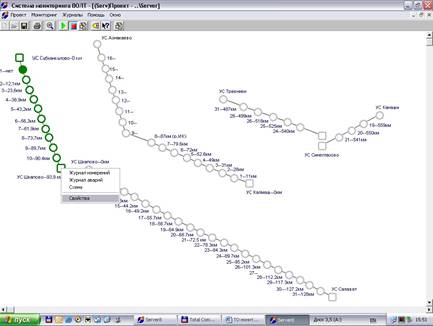
Инструмент «курсор»:
Перемещение объекта - нажатие левой кнопки мыши, при наведенном на объект курсоре и перемещение.
Двойной щелчок левой кнопкой мыши при наведенном на объект курсоре – раскрытие окна «Свойства» Нажатие правой кнопки мыши при наведенном на объект курсоре – вывод контекстного меню, состав которого зависит от типа выбранного объекта. Пример контекстного меню см. на рис. 6. Через контекстное меню доступны такие функции редактирования, как удаление пункта, удаление всего тракта, продолжение тракта, изменение свойств и ввод ссылки на рисунок вложенной схемы(если ссылка на рисунок вложенной схемы уже введена). Если ссылки на рисунок нет, то система предупредит вас об этом и предложит ввести ссылку. Вы должны заранее создать рисунок с помощью какого-либо графического редактора и сохранить его в одном из форматов
.jpeg, .jpg, .bmp, .emf, .wmf.
Инструмент «рисовать волоконно-оптический линейный тракт»:
Наведите курсор на место, где предполагается поместить изображение мультиплексора, и щелкните левой кнопкой мыши. На этом месте экрана появится квадрат или круг изображающий мультиплексор. Аналогично введите изображения остальных мультиплексоров ВОЛТ. Рисуйте тракт как ломаную линию, отражая на экране взаимное географическое положение объектов. Тракт начинает рисоваться с ведущего мультиплексора, который представлен квадратом. Закончите ввод ВОЛТ сменой инструмента рисования либо нажатием правой кнопки мыши – вывод контекстного меню:
Начать новый тракт
Переход в режим курсора
По окончании ввода какого-либо тракта свойства узлов и адресная книга тракта заполняются величинами по умолчанию (см. «свойства объекта» и «адресная книга»). При удалении узлов производится переназначение адресов в адресной книге направления, свойства объектов не изменяются. При попытке нарисовать в одном направлении более 128 пролетов, выдается предупреждение «Технические возможности системы не позволяют отслеживать более 128 пролетов в одном направлении». При попытке ввести в проект более 127 пролетов система предупредит о переполнении, и не позволит этого сделать.
Если необходимо изменить адреса или свойства объектов, то перейдите в режим «курсор», наведите курсор на объект и через контекстное меню вызовите панель редактирования свойств .
Инструмент «текст»:
Курсор в виде вертикальной палочки. Ввод текста в месте, куда указывает курсор. Заканчивайте ввод текста нажатием Enter.
«Формат шрифта».
Раскрывается панель выбора формата шрифта для надписей, вводимых инструментом «Текст».
Свойства объектов
Панель редактирования свойств объекта вызывается через контекстное меню при наведении курсора на соответствующий объект. Панели редактирования свойств для ведущего мультиплексора, промежуточного мультиплексора, удаленного оконечного мультиплексора и волоконно-оптического кабеля показаны на рисунках. В полях указан параметр по умолчанию. Собственно, для мониторинга важны поля «Направление» и «Место установки» ведущего мультиплексора и «Место установки» остальных мультиплексоров. Именно они фигурируют в журналах аварий и измерений.
Все остальные свойства являются информационными и могут заполняться по мере надобности.
Свойства ведущего мультиплексора
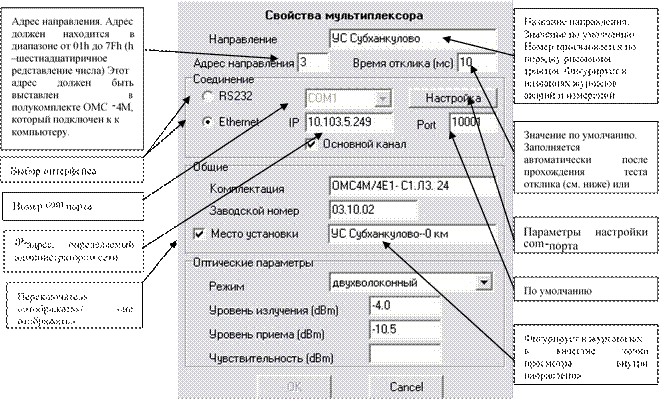
Свойства промежуточного мультиплексора
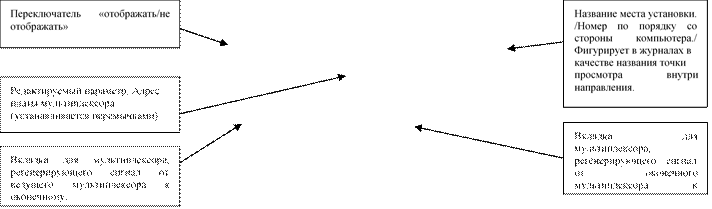
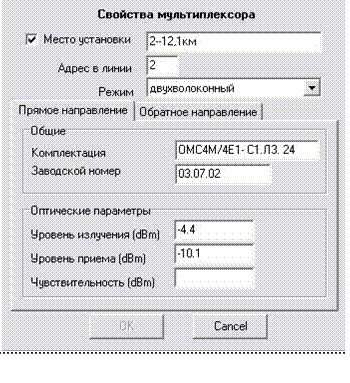
Свойства удаленного оконечного мультиплексора
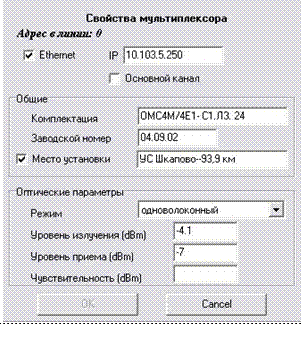
Свойства волоконно-оптического кабеля
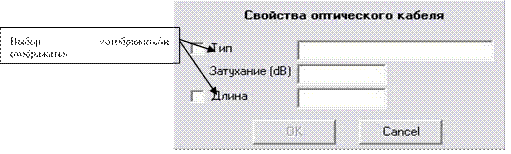
Выбор порта RS-232C
Наведите курсор на ведущий мультиплексор (ближайший к компьютеру) и щелкните правой кнопкой «мыши». Выберите в контекстном меню «Свойства». Подтвердите свой выбор RS-232, должна появиться точка. Задайте номер com-порта, к которому подключены ВОЛТ. В настройках укажите параметры com-порта, в большинстве случаев - это следующие значения:
ü Скорость 2400 бит/с
ü Число бит данных 8
ü Контроль на четность
ü Число стоповых бит 1
Нажмите кнопку Ok.
Тест отклика.
Тест отклика доступен через Главное меню/Проект/ и необходим только при работе с com-портом. Время отклика – это время, прошедшее с момента отправки запроса и получением первого байта ответа направления. Данный тест требуется для вычисления компьютером максимального времени отклика каждого направления и в дальнейшем использует эти времена как критерий при определении не ответа направлений. Время, вычисленное тестом, заносится в свойства ведущего мультиплексора, где оно доступно для редактирования. Тест запускается один раз перед первым включением мониторинга.
Выбор Ethernet
Наведите курсор на ведущий мультиплексор (ближайший к компьютеру) и щелкните правой кнопкой «мыши». Выберите в контекстном меню «Свойства». Подтвердите свой выбор Ethernet, должна появиться точка. Задайте IP-адрес Х порта, который определяет Вам администратор сети и проверьте выставленный порт. Его значение по умолчанию10001.
Ввод параметров мониторинга
Панель редактирования параметров мониторинга вызывается через главное меню «Мониторинг» - «Параметры».
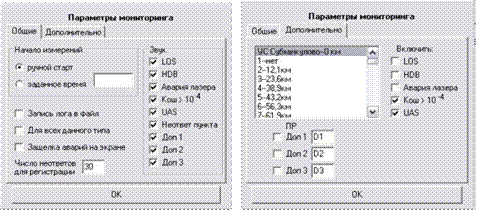
Панель содержит две вкладки «Общие» и «Дополнительно».
На вкладке «Общие» можно задать время начала измерений, назначить звук на конкретные виды аварий, включить режим защелки аварий на экране. При выключенном режиме защелки транспарант «АВАР» появляется на экране только на время наличия какой либо аварии. При включенном режиме защелки транспарант «АВАР» появляется на экране в момент возникновения аварии, а исчезает только после того, как оператор просмотрел журнал аварий в соответствующей точке.
Существует понятие «прямого» и «обратного» направления в каждом из «направлений» Вашей сети. Выбор «прямого» и «обратного» направления связан с выбором мультиплексора в роли ведущего из двух оконечных станций.
На вкладке «Дополнительно» для каждого контролируемого мультиплексора можно включить/отключить регистрацию той или иной аварии для каждого пункта всех направлений проекта. Дополнительные сигналы (сигналы внешних аварий) по умолчанию называются D1, D2, D3, но их можно назвать в соответствии с их предназначением. Общее количество дополнительных сигналов – шесть(6): по 3 сигнала на прямом и обратном направлениях. Для избежания отображения ложных аварий выбирается либо «прямое», либо «обратное» направление. При этом в журналах аварий при отражении внешних аварий будет отражаться их название. Необходимо помнить, что название дополнительных аварий должно быть определено для каждого контролируемого мультиплексора проекта.
Режим «Останов мониторинга» ![]()
Вход в режим:
ü при открытии проекта
ü при выходе из режима мониторинга
Возможности (через контекстное меню):
• изменение параметров мониторинга (через Главное меню/мониторинг)
• просмотр свойств объектов (через контекстное меню)
• просмотр либо ввод ссылок на рисунки вложенных схем (двойной щелчок по объекту левой кнопкой мыши)
• назначить и снять направление с мониторинга (через контекстное меню ведущего мультиплексора направления). По умолчанию все направления сняты с мониторинга. Узлы (мультиплексоры) направления снятого с мониторинга окрашены в серый цвет, а при запуске мониторинга направление не опрашивается компьютером. Каждое из направлений проекта можно назначить на мониторинг. При этом все узлы направления окрашиваются в зеленый цвет, и при запуске мониторинга данное направление будет опрашиваться компьютером.
• просмотр журналов измерений и журналов аварий в текущем каталоге либо с дискеты (через контекстное и Главное меню).
Из режима «останов мониторинга» возможен вход в режим «редактирование» и в режим «мониторинг».
Выход из программы или закрытие проекта возможно только из этого режима. При этом проект сохраняется автоматически без запроса.
Режим
«Мониторинг» ![]()
Вход в режим:
ü Через главное меню «мониторинг» - «пуск»
ü Нажатие
кнопки «пуск» ![]()
Если в параметрах мониторинга задан ручной старт, то режим запускается сразу после команды. Если выбран пуск в заданное время, то после команды выдается панель «Пуск в заданное время. Осталось ХХ ч ХХ м». Эта панель остается на экране до момента пуска либо до нажатия предусмотренной на панели кнопки «Убрать с экрана».
После пуска программа начинает опрос направлений, включенных на мониторинг. Для каждого направления ведется журнал аварий и журнал измерений (см. ниже). Пункты направления, назначенного на мониторинг, от которых поступают ответы, помечаются зеленым цветом. Пункты, от которых ответ не получен десять раз подряд, помечаются красным цветом. Пункты, от которых получена недостоверная информация, помечаются сиреневым цветом. Все аварии пункта отображаются общим красным транспарантом «АВАР» около пункта, к которым они относятся. Если в параметрах мониторинга включен режим «защелки» аварий на экране, то, возникнув один раз, транспарант будет оставаться на экране до тех пор, пока не будет просмотрен журнал аварий соответствующего направления в соответствующей точке.
В нижнем левом углу экрана ведется отсчет времени с начала 15-ти минутного интервала.
Возможности:
• просмотр свойств объектов (через контекстное меню)
• просмотр либо ввод ссылок на рисунки вложенных схем (двойной щелчок по объекту левой кнопкой мыши)
• назначение или снятие направления с мониторинга (через контекстное меню ведущего мультиплексора направления)
• для мультиплексоров направлений, назначенных на мониторинг, возможно открытие окон «Текущие результаты», в которых выводятся результаты измерений по текущему 15-ти минутному интервалу. Такие окна можно открыть одновременно для всех мультиплексоров одного из направлений. (через контекстное меню)
• просмотр журналов измерений и журналов аварий в текущем каталоге либо с дискеты (через контекстное и Главное меню).
Выход из режима по кнопке «останов». ![]()
Журналы
Ведение журналов
Для каждого направления каждый месяц автоматически создаются новые файлы журнала измерений и журнала аварий. Название содержит префикс (а – журнал аварий, g –журнал измерений), дату (мм.гг) и название направления (свойство «Направление» ведущего мультиплексора). Файлы журналов создаются в каталоге проекта. Файл журнала измерений содержит результаты 15-ти минутных измерений по каждому пункту ВОЛТ. На диске файл обновляется по окончании 15-ти минутного интервала (в режиме мониторинга). Файл журнала аварий содержит типы аварий, времена возникновения аварий и времена их пропадания. Файл обновляется по мере возникновения аварий.
Файлы журналов за прошлые месяцы могут быть удалены или перенесены на другой носитель. В целях освобождения места на жестком диске компьютера, рекомендуется проделывать это регулярно.
Просмотр журналов
Журналы доступны для просмотра и печати через контекстное меню или через главное меню. Работа с журналами доступна в режимах «останов мониторинга» и «мониторинг». Одновременно на экран можно вывести два журнала: журнал измерений и журнал аварий.
При выборе журнала измерений на экран выводится панель, в левой части которой содержится таблица. В первом и втором столбцах выводятся дата и время окончания 15-ти минутного интервала. Далее идут столбцы параметров ошибки BBE, ES, SES, UAS на линейном входе мультиплексора, регенерирующего сигнал в направлении «Прямое» (от ведущего мультиплексора), и столбцы параметров ошибки на линейном входе мультиплексора, регенерирующего сигнал в направлении «Обратное» (к ведущему мультиплексору). У ведущего мультиплексора заполняются столбцы обратного направления, а у удаленного оконечного мультиплексора – столбцы прямого направления.
В правой части панели размещаются инструменты выборки: выбора времени (месяц, год, день), выбора точки измерения и режима отображения (15-ти минутные и суточные измерения, процентное или количественное отображение). После ввода параметров в правой части нажмите кнопку «Заполнить».

ВВЕ, ES, SES, UAS – параметры ошибки в линейном сигнале, определенные в рекомендации МСЭТ G.826.
BBE – фоновая блочная ошибка. Блок с ошибками, не относящийся к SES.
ES – секунда с ошибками. Отрезок времени в одну секунду, в котором имеется хоть один блок с ошибками. Подсчет производится только во время готовности канала.
SES – сильно пораженная секунда. Подмножество, входящее в ES. Отрезок времени в одну секунду, который содержит 30% блоков с ошибками. Подсчет производится только во время готовности канала.
UAS – время неготовности канала в секундах. Начинает отсчитываться с момента обнаружения 10 последовательных SES. Система снова находится в состоянии готовности с периода времени, который состоит из минимум десяти секунд, не относящихся к SES.
При выборе журнала аварий, на экран выводится панель, аналогичная панели журнала измерений. Таблица журнала в первом столбце содержит время изменения состояния. Далее идут столбцы по видам аварий. При возникновении какой-либо аварии, в соответствующем столбце ставится значок «квадрат с галочкой». Если информация получена недостоверно, то авария помечается значком «квадрат без галочки».
Инструменты выборки точки контроля в журнале аварий аналогичны инструментам в журнале измерений.
Панели обоих журналов содержат кнопку «Печать», нажав на которую, можно вывести журнал на печать.

4. Контрольные вопросы
1. Назначение журнала аварий и журнала измерений? В чем их отличие?
2. Какие параметры ошибок в линейном тракте вы знаете?
3. Параметр SES?
4. Параметр ES?
5. Содержание отчета
1. Цель работы
2. Краткие теоретические сведенья
3. Результаты выполнения практической части
4. Вывод по результатам работы
1. Цель работы:
1.1 Изучить основные опции и параметры системы мониторинга и управления ОМС-40М;
1.2 Освоить технологию мониторинга и конфигурирования аппаратуры ОМС-40 при помощи ПО.
2. Порядок выполнения работы
2.1 Запустить программу мониторинга ОМС-40
2.2 Создать новый проект (в соответствие с лабораторным стендом)
2.3 Ввести свойства мультиплексоров (тип, заводской номер, местоположение, уровни оптического сигнала на приеме и передаче) и волоконно-оптического кабеля (тип, длина);
2.4 Сконфигурировать потоки Е1 и шлейфы;
2.5 Проверить с помощью тестера К4305.
2.6 Собрать из трех ОМС-40 кольцевую схему
3. Краткие теоретические сведения
К современной цифровой сети предъявляются повышенные требования в части параметров её надежности. В сети должен осуществляться постоянный мониторинг параметров ошибки оптических каналов, параметров ошибки в линейном тракте. Сеть должна быть самоуправляемая с автоматическим обнаружением ошибок, защитным переключением и восстановлением трафика.
Встроенная система мониторинга аппаратуры ОМС-40М позволяет осуществлять телеконтроль (контроль работоспособности аппаратуры и качества предоставляемых услуг без перерыва связи) и управление конфигурацией и режимом работы аппаратуры волоконно-оптических линейных трактов (ВОЛТ), построенных на базе этой аппаратуры:
• однопролетная (точка – точка) сеть;
• многопролетная (точка – мультиточка) линейная сеть;
• многопролетная (точка – мультиточка) кольцевая сеть.
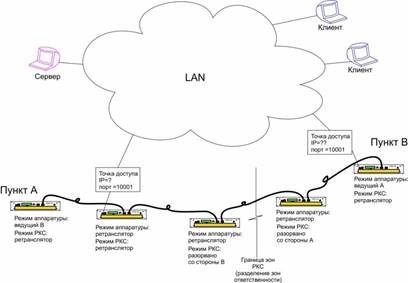
Рисунок 1- Лабораторный стенд мониторинга ОМС-40М
Программа имеет три режима работы: режим «редактирование» проекта, режим «ожидание» и режим «мониторинг». Более подробно они будут рассмотрены в соответствующих разделах данного руководства.
Программа имеет графический интерфейс. ВОЛТ представлены на экране ломаными линиями. Концевые точки и точки излома ломаной линии отображаются маленькими кружками или квадратами и представляют собой мультиплексоры ОМС-40, а линии, соединяющие эти кружки – оптические кабели. Одна или несколько точек ломаной линии отображающиеся квадратами представляют собой точки доступа, т.е. мультиплексоры ОМС -40, имеющие связь с компьютером через локальную сеть Ethernet. Всем элементам условного графического изображения ВОЛТ могут быть назначены ссылки на рисунки вложенных схем.
Прежде чем приступить к работе, необходимо создать в компьютере образ вашей сети (одного или нескольких ВОЛТ), ввести описания ее составных частей (свойства), назначить адреса, и, наконец, назначить параметры мониторинга. То есть, необходимо создать проект. Созданный проект необходимо сохранить на жестком диске компьютера. При этом все файлы, связанные с данным проектом, будут сохраняться в каталоге, который автоматически создается программой и носит имя проекта.
Создание проекта
Запустите исполняемый файл Svisor40s.exe. После начальной заставки вам будет предложено создать новый проект или открыть уже существующий. Щелкните по иконке «создать». Программа войдет в режим редактирования проекта, предварительно предложив задать пароль защиты от несанкционированного входа в режим редактирования. Этот пароль будет запрашиваться всякий раз при входе в режим редактирования.
Воспользуйтесь возможностями режима редактирования (см. далее) и проделайте следующее:
ü Нарисуйте один или несколько ВОЛТ.
ü Задайте обязательные свойства мультиплексоров (адреса мультиплексоров и IP адреса точек доступа).
ü Заполните остальные свойства мультиплексоров и кабелей (если необходимо).
ü Для мультиплексоров и кабелей введите ссылки на заранее подготовленные рисунки вложенных схем (если необходимо).
ü Задайте параметры мониторинга, которые доступны через главное меню (времена начала и конца измерений, режим защелкивания аварий на экране, назначение звука на аварию и т.д.).
ü Введите требуемые надписи на поле проекта (если необходимо).
После всего сохраните проект, нажав на кнопку с изображением дискеты, или через главное меню «Проект» – «Сохранить как». Если вы забыли это сделать, то при выходе из режима редактирования или при закрытии окна проекта программа сама предложит вам сохранить проект.
Режим
«Редактирование». ![]()
Вход в режим «редактирование» возможен из режима «ожидание» через фиксирующуюся кнопку «редактирование» или через главное меню «Проект» - «Редактирование». Программа также автоматически входит в режим «редактирование» при создании нового проекта. При этом на экран выводится чистое поле.
В режиме редактирования
возможен ввод волоконно-оптических трактов, изменение местоположения и удаление
узлов, удаление всего тракта или его продолжение, изменение свойств объектов,
просмотр или ввод ссылки на вложенные схемы объектов, ввод текста на поле
проекта. Возможна установка Параметров мониторинга (через главное меню).
Управление масштабом экрана осуществляется с помощью кнопок ![]() и . Возможна печать проекта.
и . Возможна печать проекта.
В режиме редактирования на экране сверху появляется панель инструментов рисования.
Пример экрана в режиме «редактирование» см. на рис. 6.
Панель инструментов рисования
Кнопки расположены на горизонтальной панели по верху окна. Панель выводится только в режиме редактирования. При нажатии кнопка фиксируется и включается соответствующий инструмент.
Состав панели:
![]() курсор;
курсор; ![]() текст;
текст;
![]() рисовать волоконно-оптический линейный
тракт;
рисовать волоконно-оптический линейный
тракт; ![]() формат шрифта.
формат шрифта.
Инструмент «курсор»:
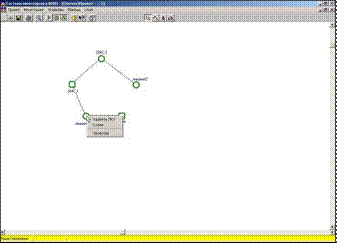
Перемещение объекта - нажатие левой кнопки мыши, при наведенном на объект курсоре и перемещение.
Двойной щелчок левой кнопкой мыши при наведенном на объект курсоре – раскрытие панели «свойства объекта».
Нажатие правой кнопки мыши при наведенном на объект курсоре – вывод контекстного меню, состав которого зависит от типа выбранного объекта. Пример контекстного меню см. на рис. 6. Через контекстное меню доступны такие функции редактирования, как удаление пункта, удаление всего тракта, продолжение тракта, изменение свойств, просмотр или ввод ссылки на рисунок вложенной схемы.
Инструмент «рисовать волоконно-оптический линейный тракт»:
Наведите курсор на место, где предполагается поместить изображение мультиплексора, и щелкните левой кнопкой мыши. На этом месте экрана появится квадрат или круг изображающий мультиплексор. Аналогично введите изображения остальных мультиплексоров ВОЛТ. Рисуйте тракт как ломаную линию, отражая на экране взаимное географическое положение объектов.
Тракт начинает рисоваться с оконечного мультиплексора, при вводе которого автоматически выводится панель свойств мультиплексора. Необходимо заполнить, по крайней мере, два параметра: «Направление» и «Место установки» (эти параметры используются при ведении баз данных по авариям и 15-ти минутным измерениям). При вводе последующих мультиплексоров панель свойств не выводится, а параметры свойств заполняются значениями по умолчанию. В дальнейшем их можно изменить, вызвав панель редактирования свойств мультиплексора.
Закончите ввод ВОЛТ сменой инструмента рисования либо нажатием правой кнопки мыши – вывод контекстного меню:
Начать новый тракт
Переход в режим курсора
При попытке нарисовать в одном направлении более 255 пролетов, выдается предупреждение «Технические возможности системы не позволяют отслеживать более 255 пролетов в одном направлении.
Если необходимо изменить свойства объектов, то перейдите в режим «курсор», наведите курсор на объект и через контекстное меню (или двойной щелчок) вызовите панель редактирования свойств.
Инструмент «текст»:
Курсор в виде вертикальной палочки. Ввод текста в месте, куда указывает курсор. Заканчивайте ввод текста нажатием Enter.
«Формат шрифта».
Раскрывается панель выбора формата шрифта для надписей, вводимых инструментом «Текст».
Свойства объектов
Панель редактирования свойств объекта вызывается через контекстное меню при наведении курсора на соответствующий объект либо по двойному щелчку левой кнопкой «мыши». Панели редактирования свойств мультиплексора и волоконно-оптического кабеля показаны на рисунках. В полях указан параметр по умолчанию. Собственно, для работы мониторинга важно правильно заполнить поля «Адрес» и «IP» секции «соединение» панели свойств мультиплексора. Для ведения журналов используются поля «Направление» и «Место установки» панели свойств мультиплексора. Именно они фигурируют в журналах аварий и измерений. Все остальные параметры панелей свойств мультиплексора и волоконно-оптического кабеля являются информационными и могут заполняться по мере надобности.
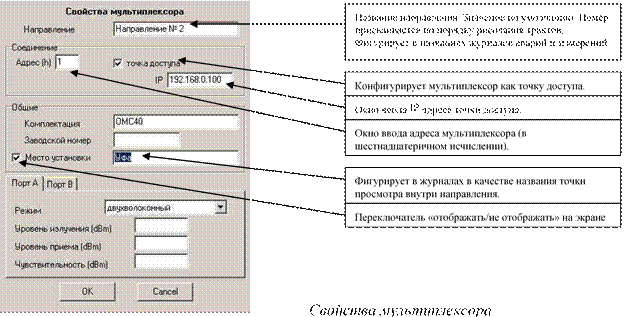
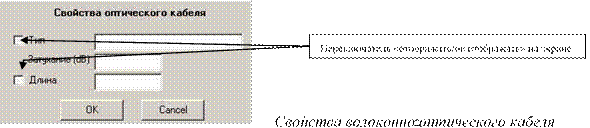
Ввод параметров мониторинга
Панель редактирования
параметров мониторинга вызывается через главное меню «Мониторинг» - «Параметры»
либо через кнопку ![]() .
.
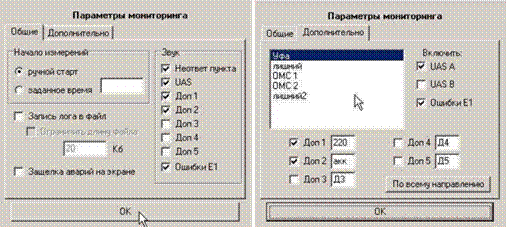
Панель содержит две вкладки «Общие» и «Дополнительно».
На вкладке «Общие» можно задать время начала измерений, назначить звук на конкретные виды аварий, включить режим защелки аварий на экране. При выключенном режиме защелки транспарант «АВАР» появляется на экране только на время наличия какой либо аварии. При включенном режиме защелки транспарант «АВАР» появляется на экране в момент возникновения аварии, а исчезает только после того, как оператор просмотрел журнал аварий в соответствующей точке.
На вкладке «Дополнительно» можно включить/отключить регистрацию той или иной аварии для каждого пункта всех направлений проекта.
Сигналы внешних аварий по умолчанию называются Д1, Д2, Д3, Д4, Д5, но их можно назвать в соответствии с их предназначением. При этом в журналах аварий при отражении внешних аварий будет отражаться их пользовательское название.
В общем случае, название внешних аварий и разрешение регистрации аварии может быть определено индивидуально для каждого контролируемого пункта проекта. Однако, если требуется настроить все пункты однотипно, то можно провести настройку только одного пункта, а затем нажав кнопку «По всему направлению» скопировать данную настройку во все пункты данного направления.
Просмотр/ввод ссылки на рисунок вложенной схемы.
Выберите пункт «Схема» в контекстном меню. Если ссылка на рисунок вложенной схемы уже введена, откроется окно просмотра. Если ссылки на рисунок нет, то система предупредит вас об этом и предложит ввести ссылку. Вы должны заранее создать рисунок с помощью какого-либо графического редактора и сохранить его в одном из форматов .jpeg, .jpg, .bmp, .emf, .wmf.
Рекомендуется поместить файл с рисунком в директорий проекта.
Режим «Ожидание» ![]()
Вход в режим:
ü при открытии проекта
ü при выходе из режима редактирования
ü при выходе из режима мониторинга
Возможности (через контекстное меню):
• изменение параметров мониторинга (через Главное меню/мониторинг)
• просмотр свойств объектов (через контекстное меню, либо через двойной щелчок по объекту левой кнопкой мыши)
• просмотр рисунков вложенных схем (через контекстное меню)
• назначить и снять направление с мониторинга (через контекстное меню ведущего мультиплексора направления). По умолчанию все направления сняты с мониторинга. Узлы (мультиплексоры) направления снятого с мониторинга окрашены в серый цвет, а при запуске мониторинга направление не опрашивается компьютером. Каждое из направлений проекта можно назначить на мониторинг. При этом все узлы направления окрашиваются в зеленый цвет, и при запуске мониторинга данное направление будет опрашиваться компьютером.
• просмотр журналов измерений и журналов аварий в текущем каталоге либо с дискеты (через контекстное и Главное меню)
• подготовка конфигурации мультиплексоров ВОЛТ для дальнейшей записи в линию (через контекстное меню оконечного мультиплексора).
Подготовка конфигурации.
Выбрав пункт «конфигурация» из контекстного меню оконечного мультиплексора выведите на экран панель конфигурации. Внешний вид панели представлен на рисунке.
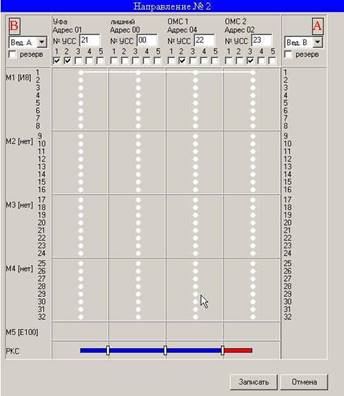
Панель конфигурации исполнена в виде таблицы, столбцы которой соответствуют мультиплексорам ВОЛТ. В заголовке столбцов указаны два нередактируемых параметра взятых из свойств мультиплексора: место расположения и шестнадцатеричный адрес. В заголовке также содержатся редактируемые параметры конфигурации: номер трубки УСС и окошки разрешения регистрации внешних аварий. Справа и слева таблицы в верхней части панели имеются взаимосвязанные окна выбора режима оконечных мультиплексоров. Строки таблицы разбиты на пять групп. Каждая группа соответствует слоту расширения мультиплексора. Если в слот расширения мультиплексора ничего не установлено или в слот установлен модуль И8, то соответствующая слоту группа разбивается на восемь строк. Каждая строка соответствует тракту Е1. Ячейки в этих строках содержат элемент настройки в виде точки. Чтобы назначить тракт на работу в ту или иную сторону наведите курсор на точку и нажав левую кнопку мыши сдвиньте точку вправо или влево. При этом от точки в соответствующую сторону прорисуется линия. Таким образом, тракт Е1 соответствующий строке таблицы на мультиплексоре соответствующем столбцу таблицы будет назначен на выделение.
Если в слот хотя бы одного мультиплексора ВОЛТ установлен модуль Е10 или Е100, то соответствующая слоту группа содержит одну строку, ячейки которой не содержат элементов настройки конфигурации, так как данные модули не требуют настройки.
Последняя строка таблицы содержит элемент настройки конференсного канала для радиокабельной системы. Ползунок элемента настройки можно установить на разделителе столбцов, обозначив, таким образом, место разделения конференсного канала на две независимые части. При настройке панели конфигурации в режиме «кольцо» основная точка доступа (голова) должна быть в режиме «ведущий А» , и в окошечке «резерв» ставится галочка, «хвост» при этом автоматически переходит в режим ретранслятора.
Чтобы сохранить конфигурацию щёлкните на кнопке «записать». При этом конфигурация сохранится в памяти компьютера. Загрузка конфигурации в мультиплексоры произойдёт в начальный момент пуска мониторинга.
Из режима «ожидание» возможен выход в режим «редактирование» и в режим «мониторинг».
Выход из программы или закрытие проекта возможно только из этого режима. При этом проект сохраняется автоматически без запроса.
Режим «Мониторинг» ![]()
Вход в режим:
ü Через главное меню «мониторинг» - «пуск»
ü Нажатие
кнопки «пуск» ![]()
Возможности:
• просмотр свойств объектов (через контекстное меню)
• просмотр внешнего вида мультиплексора (через двойной щелчок по объекту левой кнопкой мыши)
• просмотр рисунков вложенных схем (через контекстное меню)
• назначение или снятие направления с мониторинга (через контекстное меню ведущего мультиплексора направления)
• для мультиплексоров направлений, назначенных на мониторинг, возможно открытие окон «Текущие результаты», в которых выводятся результаты измерений по текущему 15-ти минутному интервалу. Такие окна можно открыть одновременно для всех мультиплексоров одного из направлений. (через контекстное меню)
• просмотр журналов измерений и журналов аварий в текущем каталоге, либо с дискеты (через контекстное и Главное меню)
• управление шлейфами по трактам Е1 (через контекстное меню).
• управление режимами А,В,АВ всех мультиплексоров данного направления.
• проверка модулей Е10,Е100 путем пингования.
Если в параметрах мониторинга задан ручной старт, то режим запускается сразу после команды. Если выбран пуск в заданное время, то после команды выдается панель «Пуск в заданное время. Осталось ХХчХХм». Эта панель остается на экране до момента пуска либо до нажатия предусмотренной на панели кнопки «Убрать с экрана».
Если перед пуском мониторинга в режиме «ожидание» была подготовлена конфигурация для мультиплексоров, то программа выдаст запрос на запись подготовленной конфигурации в линию. После положительного ответа будет произведена загрузка конфигурации в мультиплексоры. Далее программа начинает опрос направлений, включенных на мониторинг.
Транспарант «Конф» выдаётся , если по каким либо причинам изменился состав модулей мультиплексора на объекте. Если при наведённом на транспарант курсоре произвести двойное нажатие левой кнопки «мыши», то на экран будет выведена таблица сравнения старого и обновлённого состава модулей.
Пользователь может изменять режимы А,В,АВ любого полукомплекта через контекстное меню «индивидуальная конфигурация».
Пользователь имеет возможность управлять шлейфами по трактам Е1. Для этого необходимо навести курсор на пункт, на котором необходимо завернуть шлейф, и щелчком правой кнопки «мыши» вызвать контекстное меню. При выборе пункта «шлейфы» контекстного меню на экран выводится панель управления шлейфами, которая содержит окошки выборки для трактов, назначенных на выделение на данном пункте. Тракты, проходящие транзитом, окошек выборки не имеют. Установив «галочку» в окошке какого либо тракта, пользователь подготавливает шлейф на данном тракте. Для того, чтобы шлейфы прописались в мультиплексор необходимо щёлкнуть по кнопке «записать». При этом около обозначения мультиплексора появится значок напоминания о замкнутом шлейфе.
По
двойному щелчку левой кнопкой мыши по условно-графическому изображению
мультиплексора на экран выводится панель отображения внешнего вида мультиплексора.
На этой панели в реальном масштабе времени отображается состав модулей и
индикация дисплея мультиплексора. Для просмотра доступно основное и
дополнительное окно индикации. Для переключения окон необходимо навести курсор
на кнопку ![]() справа от дисплея, и нажать левую кнопку
мыши.
справа от дисплея, и нажать левую кнопку
мыши.
При работе в режиме «кольцо» алгоритм программы настроен таким образом, что при возникновении какой либо внештатной ситуации (отключение питания, обрыв волокна на промежуточном пункте) линия автоматически переконфигурируется.
Восстановление конфигурации на линии после ликвидации аварийной ситуации происходит следующим образом:
Выходим в режим «ожидание» (останавливаем мониторинг) - нажимаем кнопку ![]() Появляется табличка «прервать мониторинг»
- нажимаем «ок».
Появляется табличка «прервать мониторинг»
- нажимаем «ок».
Наводим курсор на любой узел на линии и правой кнопкой мыши выводим панель конфигурации – нажимаем «восстановить».
Появляется табличка «вы уверены, что надо восстановить конфигурацию» - нажимаем «yes».
Включаем старт мониторинга.
Табличка «конфигурация направления изменилась, послать новые данные в линию» - «yes».
Программа восстановит первоначальную конфигурацию и готовность линии к аварии.
В нижнем левом углу экрана ведется отсчет времени с начала 15-ти минутного интервала.
Выход в режим «ожидание» по кнопке. ![]()
Журналы
Общие сведения
Для каждого направления ведется журнал измерений и журнал аварий. Пункты направления, назначенного на мониторинг, от которых поступают ответы, помечаются зеленым цветом. Пункты, от которых ответ не получен три раза подряд, помечаются красным цветом. Все аварии пункта отображаются общим красным транспарантом «АВАР» около пункта, к которым они относятся. Если в параметрах мониторинга включен режим «защелки» аварий на экране, то возникнув один раз, транспарант будет оставаться на экране до тех пор, пока не будет просмотрен журнал аварий соответствующего направления в соответствующей точке.
Журнал измерений:
В журнале накапливается информация по результатам 15-ти минутных и суточных измерений параметров ошибок на оптических линейных входах А и В по каждому пункту ВОЛТ.
Отчет ведется по параметрам ошибок в линейном сигнале, определенными в рекомендации МСЭ-Т G.826:
ES – секунда с ошибками. Отрезок времени в одну секунду, в котором имеется хоть один блок с ошибками. Подсчет производится только во время готовности канала.
SES – сильно пораженная секунда. Подмножество, входящее в ES. Отрезок времени в одну секунду, который содержит 30% блоков с ошибками. Подсчет производится только во время готовности канала.
UAS – время неготовности канала в секундах. Начинает отсчитываться с момента обнаружения 10 последовательных SES. Система снова находится в состоянии готовности с периода времени, который состоит из минимум десяти секунд, не относящихся к SES.
BBE – фоновая блочная ошибка. Блок с ошибками, не относящийся к SES.
Журнал аварий: В журнале накапливается вся информация об авариях на ВОЛТ по датам , времени и точкам контроля за определенный период. Файл журнала аварий содержит типы аварий, времена возникновения аварий и времена их пропадания.
Файл обновляется по мере возникновения аварий.
Вкладка «общие аварии»:
«Ответ» (нет ответа от контрольного пункта)
«UAS A», «UAS B»( нет готовности линейного тракта по оптическим входам А, В.)
«220» (отсутствие напряжения 220в.)
«акк» (авария аккумулятора)
«Д3,Д4,Д5» (аварийные сигналы со смежного оборудования)
Вкладка «М1(И8)»(аварии по каждому тракту Е1 модуля И8 слот №1)
«С» - ошибка HDB3 кода
«А» - СИАС на входе
«L» - отсутствие входного сигнала.
Ведение журналов
Для каждого направления каждый месяц автоматически создаются новые файлы журнала аварий и журнала измерений. Название содержит префикс (а – журнал аварий, g –журнал измерений), дату (мм.гг) и название направления (свойство «Направление» ведущего ОМС – 40 ). Файлы журналов создаются в каталоге проекта. Файл журнала измерений содержит результаты 15-ти минутных измерений по каждому пункту ВОЛТ. На диске файл обновляется по окончании 15-ти минутного интервала (в режиме мониторинга).
Файлы журналов за прошлые месяцы могут быть удалены или перенесены на другой носитель. В целях освобождения места на жестком диске компьютера, рекомендуется проделывать это регулярно.
Просмотр журналов
Журналы доступны для просмотра и печати через контекстное меню или через главное меню. Работа с журналами доступна в режимах «ожидание» и «мониторинг». Одновременно на экран можно вывести два журнала: журнал измерений и журнал аварий.
При выборе журнала измерений на экран выводится панель с заголовком « Ошибки в линейном тракте». В заголовке также содержатся сведения о точке измерения, дате измерения и стандарте измерения G.826. В левой части панели содержится таблица. В первом и втором столбцах выводятся дата и время окончания 15-ти минутного интервала. Далее идут столбцы параметров ошибки BBE, ES, SES, UAS на оптических линейных входах «А» и «В» ОМС-40. У оконечных ОМС-40 заполняются столбцы включенного оптического порта. Имеется инструмент для прокрутки на любую строку.

В правой части панели находятся инструменты выборки интервала измерения, инструменты измерения параметров ошибок как в абсолютных величинах, так и в процентном соотношении. Можно выбрать направление, пункт измерения, дату (день, месяц, год). Для выхода из режима просмотра журнала измерений нажать клавишу «Выход».
При выборе журнала аварий на экран выводится панель с заголовком «Журнал аварий». В заголовке также точка контроля, дата. В левой части панели содержится таблица. Таблица в первом и втором столбце содержит дату и время изменения состояния. Далее идут столбцы по видам аварий. При возникновении какой-либо аварии, в соответствующем столбце ставится значок «квадрат с галочкой». Если информация получена недостоверно, то авария помечается значком «квадрат без галочки».
Столбцы аварий распределены по шести вкладкам. Вкладка «Общие аварии» присутствует всегда. Остальные пять вкладок привязаны к слотам расширения мультиплексора и отображают аварии выдаваемые модулями, которые установлены в эти слоты. Если слот не содержит модуля, то вкладка остаётся пустой, а название вкладки содержит слово «нет». Если слот содержит модуль Е10 или Е100 (это отражено в названии вкладки), то вкладка также остаётся пустой, так как данные модуля не выдают аварий. Если слот содержит модуль И8 (это отражено в названии вкладки), то вкладка содержит столбцы отображающие аварии по восьми трактам Е1. В этом случае в столбце отображается буквенный код аварии: «А» , «С», «L». Аварии не отображаются для трактов, которые не назначены на выделение в данном пункте.
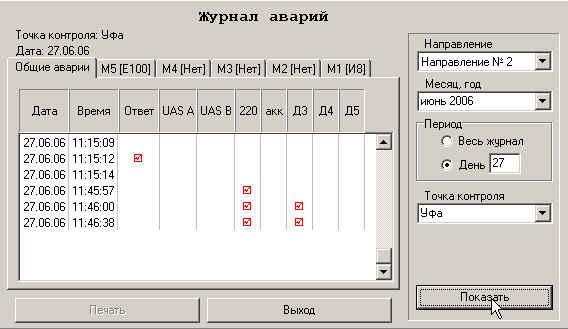
Инструменты выборки точки и времени контроля в журнале аварий аналогичны инструментам в журнале измерений. Для выхода из режима нажать клавишу «Выход».
Панели обоих журналов содержат клавишу «Печать», нажав на которую, можно вывести журнал на печать.
4. Контрольные вопросы Точка доступа?
Множественный доступ?
Двухсторонний опрос?
Параметр ES?
Ведущий / ведомый?
Режимы работы А, В, АВ (Ретр)?
Журнал аварий?
Журнал измерений?
Сколько режимов работы?
5. Содержание отчета
Цель работы
Краткие теоретические сведенья
Результаты выполнения практической части
Вывод по результатам работы
Исследование основных функций коммутатора Cisco Catalyst 2960
1. Цель работы:
1.1 Изучить основные возможности по управлению оборудованием Cisco Catalyst 2960 и принципы конфигурирования.
2 Порядок выполнения работы

2.1 Войти в управляющую программу коммутатора через WEB-интерфейс.
2.2 Ознакомиться с программной оболочкой коммутатора Catalyst 2960
2.3 Выписать MAC адрес и версию прошивки коммутатора. Просвоить коммутатору произвольное имя.
2.4 С компьютера подключенного к коммутатору Switch_1 в ружиме командной строки выполнить команду ping xxx.xxx.xxx.xxx (где xxx – элементы IP-адреса) в направлении компьютера, подключенного к коммутатору Switch_2. При отсутствии прохождения сигнала, попытаться теоретически выявить причины.
2.5 Вместе с преподавателем устранить неисправность.
3 Краткие теоретические сведения

Коммутатор Cisco Catalyst 2960 – это управляемый коммутатор 2-го уровня.
Базовые порты 8 x Ethernet 10/100 Мбит/сек
Расширение 1 x Gigabit Ethernet 10/100/1000 Мбит/сек
Поддержка стандартов Auto MDI/MDIX, IEEE 802.1p (Priority tags), IEEE 802.1q (VLAN), IEEE
802.1d (Spanning Tree), IEEE 802.1s (Multiple Spanning Tree)
Размеры 270 x 44 x 163 мм
Вес 1.4 кг
Внутренняя пропускная способность 16 Гбит/сек
Размер таблицы MAC адресов 8192
Управление
Web-интерфейс: есть
Поддержка Telnet: есть
Поддержка SNMP: есть
Коммутатор предназначен для подключения пользователей в сетях небольшого и среднего размера, а также в удаленных офисах компаний с распределенной инфраструктурой. Коммутаторы серии Catalyst 2960 обеспечивают высокий уровень безопасности, включая поддержку технологии NAC, улучшенные функции обеспечения качества сервисов (QoS), а также способны обеспечить поддержку интеллектуальных сервисов на границе сети.
Виды управления конфигурацией коммутатора
Коммутататор Cisco Catalyst 2960 имеет возможность управления через Web-интерфейс, Telnet или SNMP.
Web-интефейс управления и интерфейс консоли (через COM-порт по Telnet) являются разными способами доступа к настройкам коммутатора. Таким образом, все настройки, встречающиеся в Web-интерфейсе, имеются и в интерфейсе консоли.
Web-интефейс позволяет использовать в качестве станции управления любой компьютер в сети, оснащенный Web-браузером, например Microsoft Internet Explorer. Web-браузер выступает в качестве универсального средства управления и позволяет настраивать коммутатор, используя протокол HTTP. Также в отличии от Telnet этот метод управления является наиболее простым и удобным.
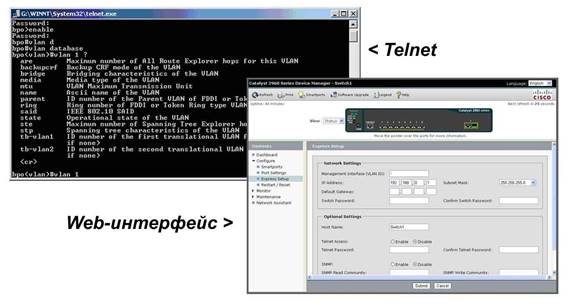
Первым шагом подготовки к использованию Web-интерфейса коммутатора является первоначальная настройка через интерфейс консоль (например программу HyperTerminal). Так как в отличии например от продукции фирмы D-link, аппаратура Cisco при поставке не имеет изначальных настроек, таких как имя устройства, пароли, ip адрес и т.д.
После всех предварительных настроек мы можем приступить к управлению коммутатора через Web-интерфейс. Для этого необходимо запустить установленый на компьютере браузер и ввести в строку адреса IP-адрес коммутатора. После чего будет необходимо ввести логин и пароль пользователя.
Пользовательский интерфейс Web-управления
Интерфейс пользователя предоставляет доступ к различным настройкам управления коммутатором, позволяет просматривать статистику производительности коммутатора и наглядно контролировать статус системы.
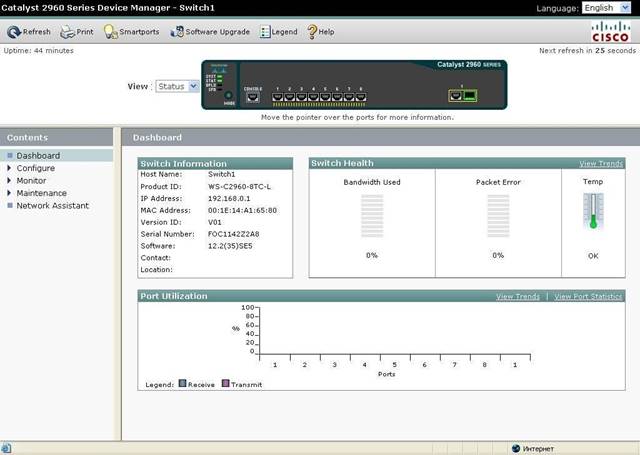
Сверху экрана показано графическое изображение передней панели коммутатора. В этой области отображаются режим работы коммутатора, порты коммутатора, активность портов. Левое поле ниже, отображает опции работы коммутатора. Среднее поле экрана отображает выбранную информацию и поля ввода данных параметров.
Рассмотрим базовые опции коммутатора. Перечисленные ниже опции находятся в левом поле программной оболочки.
Опция Dashboard (рисунок 3) разделена на 3 области – Switch information, Switch Health и Port Utilization. Swirch information отображает такую информацию, как имя, устройства, версию, ip и mac адрес, серийный номер. Switch Health – пропускная способность, количество ошибок и температура устройства. Port Utilization отображает информацию о загруженности портов коммутатора.
Опция Configure позволяет производить основную конфигурацию коммутатора, она имеет 4 вкладки (Smartports, Port Settings, Express Setup, Restart/Reset).
Вкладка Smartports (рисунок 4) позволяет администраторам сети присваивать критичному к задержкам трафику более высокий приоритет, при котором например видио трафик, занимающий большую полосу пропускания, не влияет на работу других приложений.
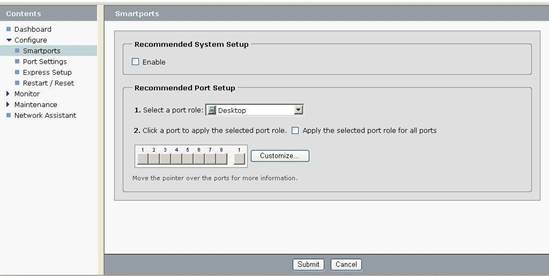
Вкладка Port Settings (рисунок 5) позволяет настраивать такие параметры работы портов коммутатора, как включение и отключение порта, скорость передачи (10 или 100 Мбит/с), режим дуплекс. В стандартной конфигурации все порты изначально открыты и все стоят в режиме Auto
(автоматическом).
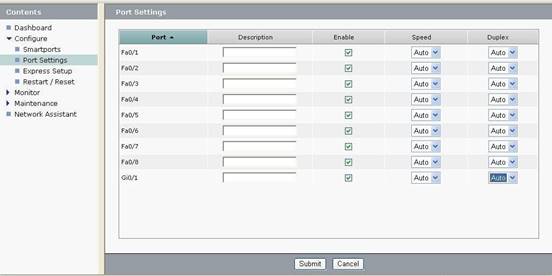
Вкладка Express Setup (рисунок 6) позволяет изменить ip адрес и маску коммутатора, имя устройства, открывать и закрывать доступ к управлению через Telnet и SNMP, а также назначить необходимые пароли доступа.
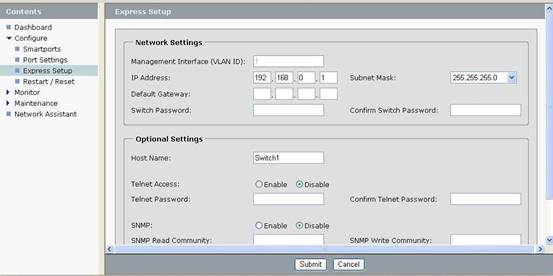
Вкладка Restart/Reset служит для сброса или перезапуска коммутатора при каких либо сбоях
системы.
Опция Monitor позволяет просматривать статистику производительности коммутатора, имеет 3 вкладки (Trends, Port Status, Port Statistics).
Вкладка Trends (рисунок 7) также как и опция Dashboard (главное окно) несет в себе информацию о пропускной способности, количестве ошибок и получать информацию о загруженности каждого порта коммутатора.
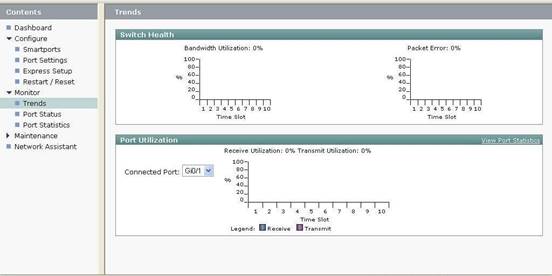
Вкладка Port Status (рисунок 8) позволяет нам узнать основные характеристики порта - его статус, принадлежность к виртуальной сети VLAN, скорость передачи, режим дуплекс.
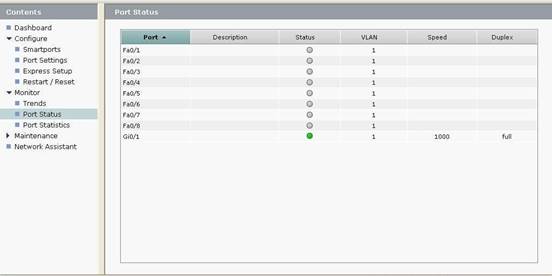
Вкладка Port Statistics (рисунок 9) отображает статистику работы каждого порта (количество
переданной и принятой информации).
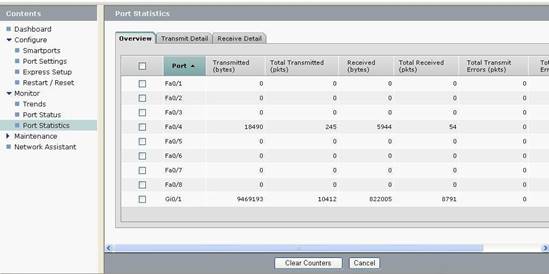
Опция Maintenance содержит две вкладки (Telnet и Software Upgrade) с помощью которых
можно получить техническую поддержку.
4 Контрольные вопросы
4.1 Назначение коммутатора Cisco Catalyst 2960?
4.2 Для чего необходим CONSOLE порт?
4.3 С помощью какого порта можно войти в Web-управление?
4.4 Какие виды управления вы знаете? Их основные отличия
4.5 Какие начальные конфигурации имеет коммутатор?
5 Содержание отчета
5.1 Цель работы
5.2 Краткие теоретические сведенья
5.3 Результаты выполнения практической части
5.4 Вывод по результатам работы
1. Цель работы:
1.1 Изучить основные функциональные особенности оборудования Cisco ASA 5505
1.2 Освоить принципы использования оборудования Cisco ASA 5505
1.3 Освоить принципы конфигурирования оборудования Cisco ASA 5505
2 Порядок выполнения работы

2.1 Войти в управляющую программу сетевого экрана через HyperTerminal.
2.2 Войти в режим конфигурации.
2.3 Выписать выписать индивидуальное имя устройства.
2.4 С помошью команды show ip address выпишите параметры VLAN (должно быть настроено два
VLAN: внутреняя сеть и внешняя)
2.5 Изменить имя устройство, изменить конфигурацию VLAN.
3 Краткие теоретические сведения.
Межсетевой экран или сетевой экран — комплекс аппаратных или программных средств, осуществляющий контроль и фильтрацию проходящих через него сетевых пакетов на различных уровнях модели OSI в соответствии с заданными правилами.
Основной задачей сетевого экрана является защита компьютерных сетей или отдельных узлов от несанкционированного доступа. Также сетевые экраны часто называют фильтрами, так как их основная задача — не пропускать (фильтровать) пакеты, не подходящие под критерии, определённые в конфигурации.
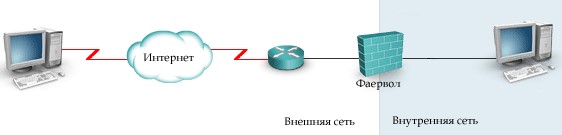
Существует три фундаментальные технологии, на основе которых фаерволы выполняют свою работу:
• Статическая пакетная фильтрация ( packet filtering ) – пакеты фильтруются на основе статической информации в заголовке сетевых пакетов
• Прокси-фаервол (proxy firewall) – устройство находится между клиентом и внешней сетью и все запросы и соединения клиента с внешними хостами осуществляются от имени прокси сервера
• Динамическая пакетная фильтрация ( stateful packet filtering ) – сочетает в себе лучшее первых двух. Далее, для удобства, будем называть ее просто - динамической фильтрацией, чтобы противопоставить обычной статической пакетной фильтрации.
Расмотрим эти технологии более подробно.
Статическая пакетная фильтрация (packet filtering)
Это наиболее древняя и широко применяемая технология. Статическая пакетная фильтрация используется для фильтрации пакетов, входящих в сеть, а также пакетов, проходящих между разными сегментами сети. Пакетный фаервол инспектирует входящий трафик, анализируя информацию сетевого и транспортного уровней модели OSI.
Фаервол анализирует IP пакет и сравнивает его с заданным набором правил, аксес листом (ACL – Access Control List). ACLs задаются администратором вручную. Анализируются только следующие элементы:
• Адрес источника
• Порт источника
• Адрес назначения
• Порт назначения
• Протокол
• Некоторые фаерволы также могут анализировать информацию из заголовка пакета, проверяя, является ли пакет частью нового либо установленного соединения.
Если пакет, не удовлетворяет правилам, заданным в ACL , по которым он может быть пропущен в защищенную сеть, пакет отбрасывается. Преимущество статической пакетной фильтрации в ее быстродействии.
У статической пакетной фильтрации есть следующие недостатки:
• Произвольный пакет будет пропущен в сеть, если он удовлетворяет правилам ACL (например, спуфинг)
• Пакеты, которые должны быть отфильтрованы, могут попасть в сеть, если они фрагментированы
• В процессе задания правил ACL могут формироваться очень большие списки, которыми сложно управлять
• Ряд сервисов не может контролироваться пакетной фильтрацией. Это, например, приложения мультимедии, где соединения динамически устанавливаются на произвольных портах, номера которых будут известны только после установки соединения
Статическая пакетная фильтрация часто используется на маршрутизаторах. Устройства защиты Cisco также могут использовать такую фильтрацию.
Прокси-фаервол (proxy-firewall)
Прокси-фаервол, называемый также прокси-сервером – это обычно прикладная программа, устанавливаемая на сервер, имеющий доступ в защищенную и внешнюю сеть.
Все соединения хостов защищенной сети с хостами внешней сети осуществляются от имени прокси-фаервола, как если бы прокси-фаервол сам устанавливал эти соединения. Хосты защищенной сети никогда сами не устанавливают соединений с внешним миром. Для установки связи, хосты внутренней сети посылают запросы прокси-фаерволу, запросы сравниваются с базой правил. Если запрос соответствует правилу в базе и разрешен, прокси-фаервол посылает запрос внешнему хосту и затем форвардит ответ внутреннему хосту.
Прокси-фаерволы работают на верхних уровнях модели OSI. Соединения устанавливаются между сетевым и транспортным уровнем, однако прокси-фаервол анализирует запрос вплоть до седьмого уровня на предмет соответствия набору правил, если все удовлетворяет, он устанавливает соединение.
Анализ пакетов до седьмого уровня является большим преимуществом прокси-фаерволов. Но имеются и следующие недостатки:
Если прокси-фаервол будет взломан, доступ ко всей внутренней сети будет открыт
• Прокси-сервер – это программа работающая под управлением определенной операционной системы, поэтому прокси-сервер будет настолько безопасным, насколько безопасна сама эта система
• Значительная процессорная нагрузка для осуществления прокси сервисов, что сказывается на производительности, при увеличении числа запросов на соединение. Это самая медленная технология
Динамическая пакетная фильтрация (stateful packet filtering)
Данная технология обеспечивает лучшую комбинацию безопасности и производительности. Используется не только ACL, но также анализируется состояние сессии, записываемое в базу, которую называют таблицей состояния (state table). Эту технологию Cisco преимущественно использует в своих устройствах защиты.
После того как соединение установлено, все данные сессии сравниваются с таблицей состояния. Если данные сессии не соответствуют информации в таблице состояния для этой сессии, соединение сбрасывается.
В этой технологии сохраняется состояние каждой открытой сессии. Каждый раз, когда устанавливается разрешенное внешнее либо внутреннее TCP или UDP соединение, информация об этом соединении запоминается в таблице состояния сессий. В таблицу заносится адрес источника и назначения, номера портов, порядковые номера TCP сессии (sequence numbers), также дополнительные флаги.
Зачем это необходимо? Для анализа возвращаемых пакетов в каждой конкретной сессии на предмет их легитимности (те же порты, правильные порядковые номера сессии, флаги и тд). То есть теперь все входящие и исходящие пакеты сравниваются с информацией в таблице состояния.
То есть в общем смысл работы динамической фильтрации заключается в следующем - если соединение, запрашиваемое хостом, разрешено Cisco фаерволом, то он запоминает это и помещает информацию о соединении в таблицу состояний (state table) и при возвращении трафика, то есть при ответе другого хоста на запрос, пакеты разрешаются, если они соответствуют тому, что ожидает устройство защиты, то есть соответствуют информации, хранящейся в state table.
Этот метод эффективен по трем причинам:
• Он работает и с пакетами и с соединениями
• Производительность выше, чем у прокси-фаерволов
• Сохраняется информация каждого соединения, что позволяет определить является ли пакет частью этого соединения.
Принципы использования оборудования сетевых экранов расмотрим на примере оборудования Cisco ASA 5505.
Cisco ASA 5505
Cisco ASA 5505 - многофункциональное устройство защиты ресурсов сети от внутренних и
внешних атак для небольших офисов. Внешний вид представлен на рисунке 2.

Особенности Cisco ASA 5505:
• Производительность МСЭ: до 150 Мбит/сек
• Производительность МСЭ и отражения атак: недоступно
• Производительность VPN: до 100 Mбит/сек
• Количество одновременно поддерживаемых сессий: 10 000/25 000 (доступно при помощи дополнительных лицензий)
• Число IPSec VPN-туннелей:10/25 (доступно при помощи дополнительных лицензий)
• Число SSL VPN-туннелей: 2/25 (доступно при помощи дополнительных лицензий)
• «Виртуальные» МСЭ: 0
• Кластеризация и балансировка VPN: Нет
• Поддерживаемые физические интерфейсы: 8-ми портовый коммутатор 10/100, 2 интерфейса поддерживают PoE
• Поддержка дополнительного четырехпортового модуля Gigabit Ethernet: Нет
• Поддерживаемые логические интерфейсы VLAN 802.1:3 (без транковых интерфейсов)/20 (с транковыми интерфейсами) - доступно при помощи дополнительных лицензий
Технические характеристики ASA 5505:
• Предназначение - небольшие, домашние офисы;
• Количество защищаемых узлов: 10, 50, не ограничено (в зависимости от типа лицензий)
• Производительность межсетевого экрана, Мб/с: 150
• Производительность шифрования 3DES/AES, Мб/с: 100
• Максимальное количество IPSEC VPN сессий: 10, 25 (в зависимости от типа лицензий).
• Максимальное количество SSL VPN сессий: 2/25 (в зависимости от типа лицензий).
• Максимальное количество контролируемых соединений: 10 000, 25000 (в зависимости от типа лицензий).
• Максимальное количество новых сессий в 1 секунду: 3000
• Максимальная скорость обработки пакетов (64 байт) пакетов в секунду: 85000
• Объем оперативной памяти : 256
• Минимальный объем флэш памяти: 64
• Количество интегрированных портов: 8х10/100 включая 2 PoE
• Количество виртуальных сетей (VLAN): 3/20 (с использованием транков)
• Поддержка аппаратных модулей SSC/SSM : нет
• Количество контекстов включено/максимум: 0
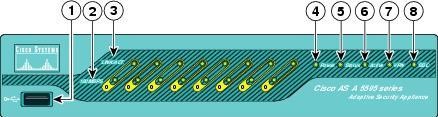
|
|
Порт/ Индикация |
Цвет |
Статус |
Описание |
|
1 |
USB Port |
— |
— |
Резервный USB порт для применения в будушем. |
|
2 |
Speed Indicators |
— |
— |
Скорость сети 10 Mbps. |
|
Зеленый |
Горит |
Скорость сети 100 Mbps. |
||
|
3 |
Link Activity Indicators |
Зеленый |
Горит |
Физическое соеденение установлено |
|
Зеленый |
Мигает |
Обмен даными в сети |
||
|
4 |
Power |
Зеленый |
Горит |
Устройство включено |
|
— |
— |
Устройство выключено |
||
|
5 |
Status |
Зеленый |
Мигает |
Диагностика и загрузка системы |
|
Горит |
Система работает |
|||
|
Желный |
Горит |
Система не работает, в следстии ошибок |
||
|
6 |
Active |
Зеленый |
Горит |
Система в работе |
|
Желтый |
Горит |
Система в резерве |
||
|
7 |
VPN |
Зеленый |
Горит |
VPN тунель установлен. |
|
Мигает |
Система устанавливает VPN тунель. |
|||
|
Желтый |
Горит |
Тунель разорван |
||
|
8 |
SSC |
— |
— |
Наличие SSC. |
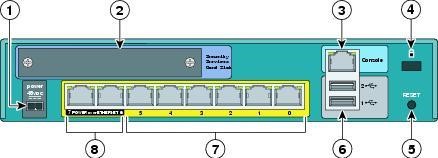
|
|
Порт/ Индикация |
Описание |
|
1 |
Power connector |
Порт подключения питания |
|
2 |
Security service card slot |
Резервный слот для применения в будушем. |
|
3 |
Serial console port |
Порт управления (консоль) |
|
4 |
Lock device |
Разъем установления ключа |
|
5 |
RESET button |
Перезапуск устройства |
|
6 |
Two USB v2.0 ports |
Два резервный USB порта для применения в будушем. |
|
7 |
Ethernet switch ports 0-7 |
Ethernet порты имеюшие гибкие настройки VLAN |
|
8 |
PoE switch ports 6-7 |
Два порта для подключения PoE устройств (например IP телефон) |
Межсетевой экран ASA 5505 имеет возможность управления через Telnet. Так же как и коммутатор Catalyst 2960 экран первоначально не имеет никаких настроек. Первоначальная настройка производится через интерфейс консоль (например, программу HyperTerminal).
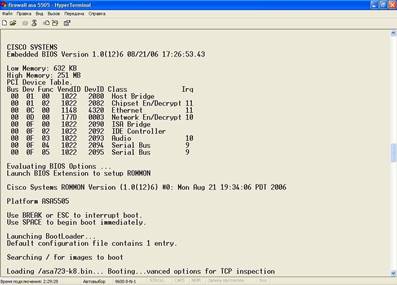
Рассмотрим базовые команды устройств защиты Cisco ASA, необходимые для работоспособности данного устройства. Минимальные команды, которые необходимы для начала работы это: hostname, interface, nameif, security-level, ip address.
При первом включении необходимо войти в режим конфигураций.
Пример команды:
ciscoasa> enable ciscoasa# config terminal ciscoasa (config)#
Hostname – индивидуальное имя устройства. Имя может иметь до 63 буквенно-числовых символов в верхнем и нижнем регистрах.
Пример команды:
ciscoasa (config)# hostname ASA5505
ASA5505 (config)#
Interface - определяет интерфейс и его расположение (слот). Для входа в конфигурацию интерфейса, необходимо указать его тип, слот и порт. Например, GigabitEthernet0/0 либо
Management0/0. После чего мы можем задать необходимые параметры.
Надо помнить, что по умолчанию интерфейсы выключены, поэтому не забываем их включать командой no shutdown.
Пример команды:
ciscoasa (config)# interface vlan1 ciscoasa (config-if)#
Nameif - команда дает имя интерфейсу на устройстве защиты. По умолчанию первые два
интерфейса имеют имена inside и outside.
Пример команды:
ciscoasa (config)# interface vlan1 ciscoasa (config-if)# nameif inside
Любому из интерфейсов устройства защиты вы можете присвоить ip адрес. Командой clear configure ip сбрасываются ip адреса на всех интерфейсах. Командой ip address также задается
резервный адрес в конфигурации файловера (failover)
Пример команды:
ciscoasa (config)# interface vlan1 ciscoasa (config-if)# nameif inside ciscoasa (config-if)# ip address 192.168.1.1 255.255.255.0
Security level - по умолчанию, когда вы включите Cisco ASA, вы увидите, что внутреннему (inside) и внешнему (outside) интерфейсам уже присвоены уровни безопасности. 100 - внутреннему, 0 - внешнему. При задании имени другим интерфейсам, устройство защиты автоматически назначает им уровень безопасности 0, который вы должны будете изменить в соответствии с вашим дизайном сети.
Пример команды:
ciscoasa (config)# interface vlan1 ciscoasa (config-if)# nameif inside ciscoasa (config-if)# ip address 192.168.1.1 255.255.255.0 ciscoasa (config-if)# security-level 100
4 Контрольные вопросы
5 Назначение сетевоно экрана Cisco ASA 5505?
5.1 Уровни модели OSI?
5.2 Какие уровни безопасности бывают (Security level)?
5.3 Какие технологии фильтрации используют firewall? Какие отличия между ними?
5.4 PoE устройства?
6 Содержание отчета
6.1 Цель работы
6.2 Краткие теоретические сведенья
6.3 Результаты выполнения практической части
6.4 Вывод по результатам работы
1. Цель работы:
1.1 Изучить основные функциональные особенности оборудования Cisco 2800
1.2 Освоить принципы использования оборудования Cisco 2800
1.3 Освоить принципы конфигурирования оборудования Cisco 2800
2 Порядок выполнения работы
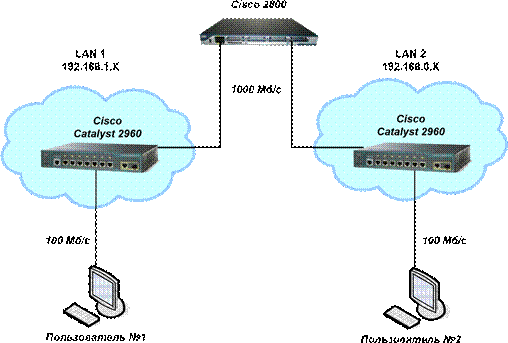
2.1 С компьютера одной локальной сети в ружиме командной строки выполнить команду ping xxx.xxx.xxx.xxx (где xxx – элементы IP-адреса) в направлении компьютера, подключенного к другой сети.
2.2 Войти в управляющую программу сетевого экрана через HyperTerminal.
2.2 Войти в режим конфигурации.
2.3 Задаем ip адресс 192.168.1.10 порта FastEthernet 0/1 (тем самым относим его к конкретной локальной сети)
2.4 Задаем ip адресс 192.168.0.10 порта FastEthernet 0/0 (тем самым относим его к конкретной локальной сети)
2.5 Повторяем пунк 4.1
3 Краткие теоретические сведения.
Маршрутиза тор или роутер — сетевое устройство, на основании информации о топологии сети и определённых правил принимающее решения о пересылке пакетов сетевого уровня (уровень 3 модели OSI) между различными сегментами сети.
Обычно маршрутизатор использует адрес получателя, указанный в пакетах данных, и определяет по таблице маршрутизации путь, по которому следует передать данные. Если в таблице маршрутизации для адреса нет описанного маршрута, пакет отбрасывается.
Существуют и другие способы определения маршрута пересылки пакетов, когда, например, используется адрес отправителя, используемые протоколы верхних уровней и другая информация, содержащаяся в заголовках пакетов сетевого уровня. Нередко маршрутизаторы могут осуществлять трансляцию адресов отправителя и получателя, фильтрацию транзитного потока данных на основе определённых правил с целью ограничения доступа, шифрование/дешифрование передаваемых данных и т. д.
Маршрутизаторы помогают уменьшить загрузку сети, благодаря её разделению на домены коллизий и широковещательные домены, а также благодаря фильтрации пакетов. В основном их применяют для объединения сетей разных типов, зачастую несовместимых по архитектуре и протоколам, например для объединения локальных сетей Ethernet и WAN-соединений, использующих протоколы xDSL, PPP, ATM, Frame relay и т. д. Нередко маршрутизатор используется для обеспечения доступа из локальной сети в глобальную сеть Интернет, осуществляя функции трансляции адресов и межсетевого экрана.
Принципы использования маршрутизаторов расмотрим на примере оборудования Cisco 2800.
Cisco 2800
Маршрутизаторы Cisco 2800 Series - объединяют передачу данных, голоса, видео и беспроводную связь в едином безопасном устройстве, которое гарантирует надежность и обеспечивает модульность, позволяя добавлять новое оборудование для удовлетворения различных -потребностей.
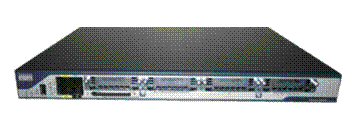
Особенности
Маршрутизаторы с интегрированными сервисами Cisco 2800 Series поддерживают следующие функции:
• Беспроводные сети. Поддержка беспроводных локальных сетей, соответствующих всем современным стандартам беспроводной связи IEEE 802.11a/b/g/n, помогает сотрудникам быть более производительными и лучше осуществлять совместную работу благодаря беспроводному доступу к сети из любой точки офиса.
• Голосовая связь. Используйте расширенные средства связи, такие как обработка вызовов, голосовая почта, автосекретарь и конференции, что позволяет быстрее реагировать на заявки клиентов и экономить дополнительные затраты на удаленную связь. Интеграция с приложением Cisco Unified Communications Manager Express для поддержки обработки вызовов до 96 пользователей. Интеграция с Cisco Survivable Remote Site Telephony (SRST) для обслуживания локальных голосовых сервисов в случае потери соединения.
• Видеосвязь. Воспользуйтесь более рентабельными системами контроля и обеспечения безопасности или обслуживайте передачу мультимедийных потоков по запросу и интерактивно.
• Безопасность. Встроенные системы безопасности: межсетевой экран, шифрование и защита от взломщиков уменьшают бизнес-риски, связанные с вирусами и другими угрозами безопасности.
• Виртуальные частные сети. Предоставляет удаленному персоналу и надомным работникам безопасный доступ к активам компании посредством защищенного соединения.
• Модульная архитектура. Благодаря широкому спектру доступных вариантов локальных и глобальных сетей можно обновлять сетевые интерфейсы для обслуживания перспективных технологий. Маршрутизаторы 2800 Series также предлагают несколько типов слотов, что упрощает добавление подключений и сервисов в будущем на основе концепции "интеграция по мере роста требований".
• Гибкость. Возможности подключения посредством DSL, кабельного модема, T1 или беспроводной связи 3G обеспечивают максимальное число вариантов для основных и резервных соединений.
В Таблице 1 и 2 описаны основные порты и индикаторы.
Таблица 1- Основные порты маршрутизатора Cisco 2800
|
Порт |
Цвет |
Описание |
|
USB Port |
— |
Резервный USB порт для применения в будушем. |
|
Console |
Голубой |
Для подключения устройства к ПК (кабель RJ-45-to-DB-9) |
|
Auxiliary |
Черный |
Модем для удаленного доступа (кабель RJ-45-to-DB-25) |
|
FE 0/0 |
Желтый |
Ethernet порт |
|
FE 0/1 |
Желтый |
Ethernet порт |
Таблица 2- Основные индикаторы маршрутизатора Cisco 2800
|
Индикация |
Цвет /Статус |
Описание |
|
SYS PWR |
Зеленый-горит |
Устройство включено |
|
Зеленый-мигает |
Загрузка системы |
|
|
Желтый |
Система не работает, в следстии ошибок |
|
|
|
Устройство выключено |
|
|
SYS ACT |
Зеленый |
Обмен данными |
|
|
Обмен данными не происходит |
|
|
CF |
Зеленый |
Наличие CompactFlash |
|
|
Отсутствие CompactFlash |
Cisco 2800 имеет возможность управления через Telnet. Так же как и коммумтатор Catalyst
2960 экран первоначально не имеет никаких настроек. Первоночальная настройка производится через интерфейс консоль (например, программу HyperTerminal).
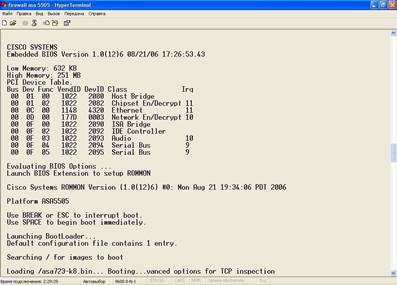
Рассмотрим базовые команды устройств Cisco 2800, необходимые для работоспособности данного устройств.
При первом включении необходимо убедиться в наличие карты CompactFlash, т.к. на ней хранится все настройки. После этого войти в режим конфигураций.
Пример команды:
cisco# config terminal cisco (config)#
Interface - определяет интерфейс и его расположение (слот). Для входа в конфигурацию интерфейса, необходимо указать его тип, слот и порт. Например, FastEthernet0/0 либо
FastEthernet0/1. После чего мы можем задать необходимые параметры.
Надо помнить, что по умолчанию интерфейсы выключены, поэтому не забываем их включать командой no shutdown.
Пример команды:
ciscoasa (config)# interface FastEthernet0/0 ciscoasa (config-if)#
Любому из интерфейсов устройства защиты вы можете присвоить ip адрес. Командой clear configure ip сбрасываются ip адреса на всех интерфейсах. Командой ip address также задается резервный адрес в конфигурации файловера (failover).
Пример команды:
ciscoasa (config)# interface FastEthernet0/0 ciscoasa (config-if)# ip address 192.168.1.1 255.255.255.0
После этого необходимо сохранить изменения
Пример команды:
ciscoasa (config-if)# end ciscoasa # wri
4 Контрольные вопросы
4.1 Назначение Cisco 2800?
4.2 Уровнях модели OSI?
5 Содержание отчета
5.1 Цель работы
5.2 Краткие теоретические сведенья
5.3 Результаты выполнения практической части
5.4 Вывод по результатам работы
1. Цель работы:
1.1 Изучить основные функции аппаратуры ОМС-4Е;
1.2 Освоить технологию тестирования оптических фильтров.
2 Порядок выполнения работы
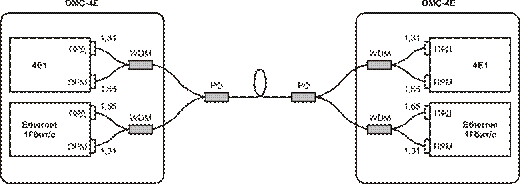
Рисунок 1- Лабораторный стенд аппаратуры ОМС-4Е
2.1 Собрать лабораторный стенд, как показано на рисунке 2;
2.2 Произвести измерения затухания оптического сигнала;
2.3 Произвести измерения переходного затухания;
2.4 Сделать выводы по проделанной работе.
3 Краткие теоретические сведения
Технология CWDM. Это технология, позволяющая одновременно передавать несколько информационных каналов по одному оптическому волокну на разных несущих частотах. Достоинством этого вида WDM-систем является низкая (по сравнению с более плотными видами уплотнения) стоимость оборудования, вследствие меньших требований к компонентам. Разнос частот был выбран таким, чтобы можно было применять простые (следовательно, дешевые) неохлаждаемые лазеры и широкополосные фильтры. Эти фильтры допускают большие отклонения длин волны несущей частоты , что позволяет использовать более широкие допуски при изготовлении лазеров, а также позволяет значительный дрейф длины волны при изменении температуры и применять неохлаждаемые лазеры. Это основное достоинство технологии CWDM. В таких системах отпадает необходимость в дорогостоящих и потребляющих много энергии термоэлектрических системах охлаждения.
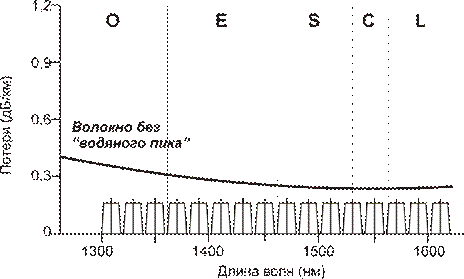
CWDM имеет до 16 каналов в диапазоне: от 1310 до1610 нм. Наибольший интерес представляют использование 8 каналов в окне прозрачности 1550 нм для диапазона 1470-1610 нм (см рис. 1). Для этого диапазона частот затухание волокна минимально, что позволяет строить линии связи большой протяженности.
В семействе устройств CWDM интерес представляют так называемые фильтры CWDMOADM или CWDM Add/Drop-модули. Как правило, они построены на многослойных диэлектрических тонких пленках (DTF). Рис. 2 поясняет принцип действия такого фильтра.
Оптический сигнал падает на фильтр под некоторым углом. Фильтр представляет собой стеклянную пластину, на которую по специальному алгоритму, последовательно нанесено множество слоев прозрачного диэлектрического материала с различными показателями преломления. Пластина прозрачна только для одной частоты. Для остальных частот она ведет себя как зеркало.
Групповой световой поток поступает на фильтр из оптической линии через волокно 1. Одна из частот проходит через фильтр и поступает на вход приемника через волокно 4. Остальной световой поток отражается и выходит через волокно 2. Место отфильтрованного сигнала может занять новый сигнал той же частоты, поступающий через волокно 3. Фильтр реверсируем, сигнал можно вводить и со стороны волокна 2. Затухание Add/Drop-модуля в каждом направлении не превышает 1 дБ. Это позволяет строить магистрали связи большой протяженности с применением исключительно пассивной оптики.
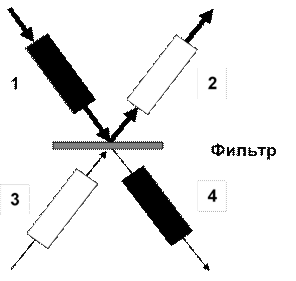
Оценим возможности системы CWDM.
В окне прозрачности 1,55 мкм (8 частот) расклад затуханий такой:
• Современные CWDM-трансиверы на скорости 100 мБит/с позволяют перекрывать затухание до 50 дБ.
• Восемь Add/Drop-модулей внесут в линию затухание 8 дб.
• Восьмиканальный фильтр на обслуживаемой станции отнимет 3 дб.
• Положим на запас 3 дБ.
Остается 36 дБ, которые пойдут на покрытие затухания волоконно-оптической линии.
Хороший волоконно-оптический кабель имеет затухание в этом диапазоне около 0,2 дБ/км. Таким образом, длина пассивной волоконно-оптической линии связи с такими затуханиями может составить 180 км.
Даже на "плохой" линии (0,3 дБ/км) сигнал может передаваться на расстояние около 120 км. Эта величина, в большинстве случаев, достаточна для эффективного использования CWDM в линиях управления и связи на существующих трубопроводах. При необходимости длина линии может быть многократно увеличена за счет перевода отдельных терминалов из пассивного режима в активный (в режим ретрансляции). Если применять CWDM в сочетании с Ethernet, то никакого дополнительного оборудование не требуется. Тот же Ethernet-терминал может быть использован в качестве ретранслятора. Пропорционально растет и число обслуживаемых ПКУ.
ОМС-4С – экономичный и надежный малогабаритный асинхронный мультиплексор 4-х трактов
Е1 для волоконно-оптических однопролетных линий связи. Экономичное решение для привязки мини АТС и концентраторов к городским АТС. Дальнобойность до 180км, простота обслуживания, малые габариты, энергосбережение – оптимальное решение для сельских сетей связи.
Возможности:
• 4 тракта Е1
• 3 канала RS232 ( 0-115 кБит/с)
• Канал межстационной синхронизации 2048 кГц
• Электропитание 18 … 72 В, ~ 220 В (3Вт)
Особенности:
• Одноплатное исполнение 170х170 мм
• Малогабаритный корпус 210х53х223 мм для крепления на стене, стойке 19”, стойке ОМС
• Возможность встраивания в конструктив аппаратуры ИКМ30
• Малое потребление мощности – 3 Вт
• Оптический диапазон - 1,3 или 1,55 мкм
• Работа по одномодовым и многомодовым оптическим кабелям
• Возможность дуплексной работы по одному волокну (опционально)
• Работа как на коротких (от 0 км), так и на длинных (до 180 км) линиях
• Возможность работы с любым AMI -кодом ( HDB -3, ЧПИ и т.п.) без настройки
• Канал для взаимной синхронизации аппаратуры потребителя
• Два прозрачных канала RS 232 (0…115 кбит/с)
• Голосовая служебная связь
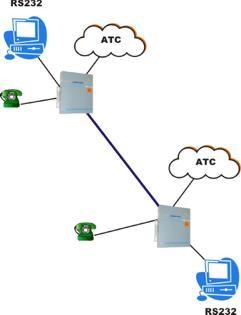
ОМС-4Е
Аппаратура ОМС-4Е предназначена для одновременной передачи 4хЕ1, Ethernet 10/100/1000 BaseT (1000 мбит/с) с использованием WDM технологий и интегральной оптики, как недорогое и эффективное решение для построения сетей передачи данных с использованием оптического кабеля для Интернет - сервис провайдеров, а также для организации сетей ведомств и малых предприятий.
Особенности:
• Стандарты: IEEE 802.3 10Base-T, IEEE 802.3u 100Base-TX, IEEE 802.3ab 1000Base-T, IEEE 802.3z 1000Base-SX/LX и IEEE 802.3x Full-Duplex Flow-Control и Back-Pressure в режиме
Half-Duplex для предотвращения потери пакетов
• Поддержка виртуальных сетей VLAN
Характеристики:
● Оптический порт WDM:
5. Сменные модули (SFP)
6. от 15 км до 60 км, в зависимости от типа SFP приемопередатчика
7. 9/125 мкм одномодовое волокно, SC WDM коннекторы
8. Рабочие длины волн: TX:1310нм, RX:1550нм или TX:1550нм, RX:1310нм
9. Скорость передачи 1000 мбит/с 10. Излучение FCC Class A, CE Class A
● Электрический порт ТР 1000Base-T:
11. Порт TP поддерживает 10/100/1000Base-T, auto-negotiation и auto-MDI / MDI-X
12. Поддержка функций auto MDI / MDI-X
13. Используемая архитектура работы Store-and-Forward
14. Неблокируемая полноскоростная работа проводной передачи данных
15. Скорость передачи данных 10, 100 и 1000 мбит/с
4 Контрольные вопросы
4.1 Объяснить принцип работы аппаратуры ОМС-4Е?
5 Содержание отчета
5.1 Цель работы
5.2 Краткие теоретические сведенья
5.3 Результаты выполнения практической части
5.4 Вывод по результатам работы
1. «Волоконо-оптическая техника: история, достижения, перспективы» Дмитриева С.А., Слепова Н.Н. – АО «Волоконо0оптическая техника» 2000 г.
2. «Волоконо-оптические сети» Убадуллаев Р.Р. – «Эко-трендз» 1999 г.
3. «Стандарты и технологии управления сетями связи» Гребешков А.Ю. – «Эко-трендз» 2003 г.
4. Руководство по эксплуатации ОМС-40М.
5. Руководство по эксплуатации ОМС-4М.
6. Руководство по мониторингу и управлению ОМС-40М.
7. Руководство по мониторингу ОМС-4М.
Материалы на данной страницы взяты из открытых источников либо размещены пользователем в соответствии с договором-офертой сайта. Вы можете сообщить о нарушении.